Hp COLOR LASERJET CP3505 User Manual [no]
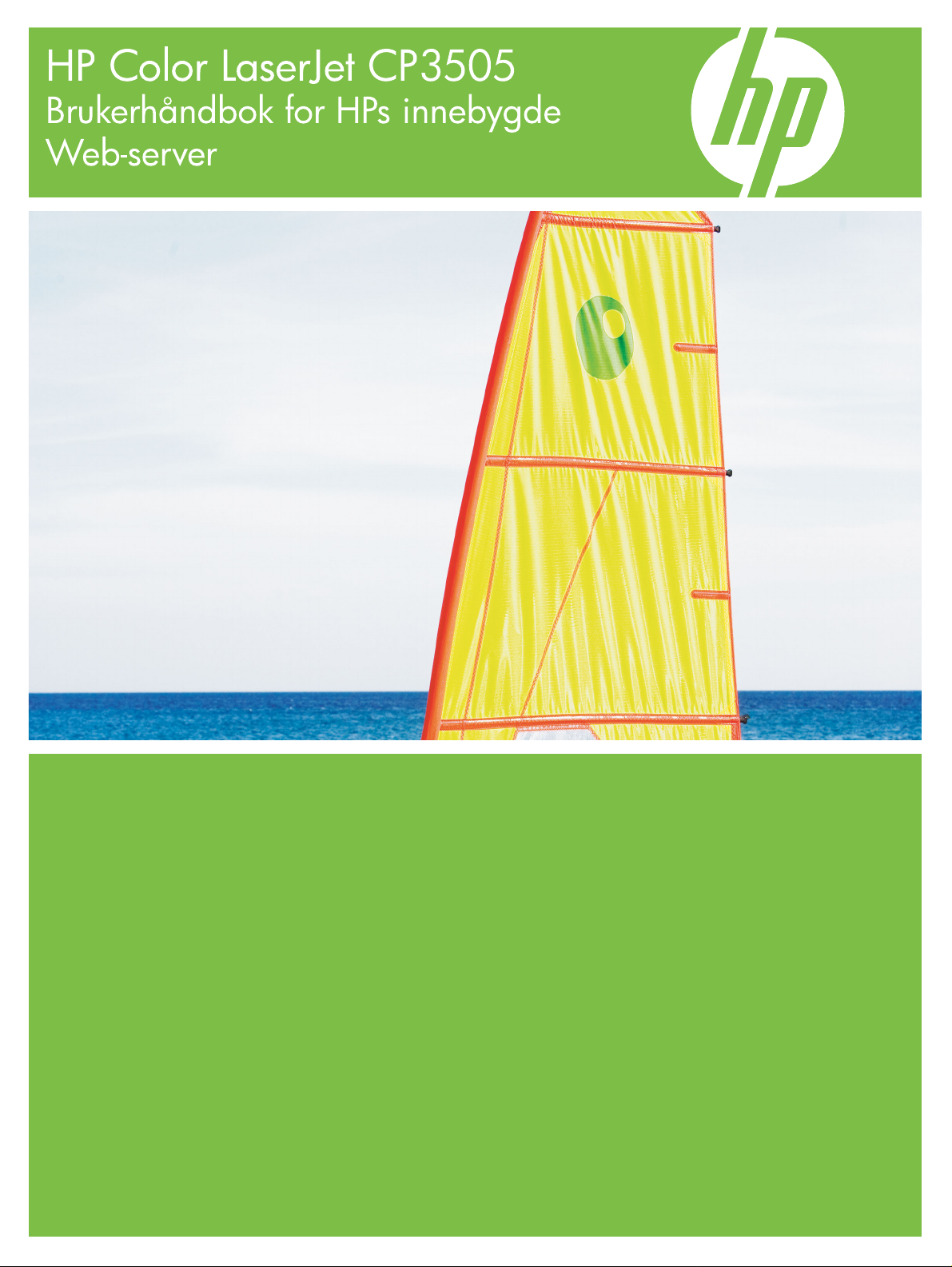
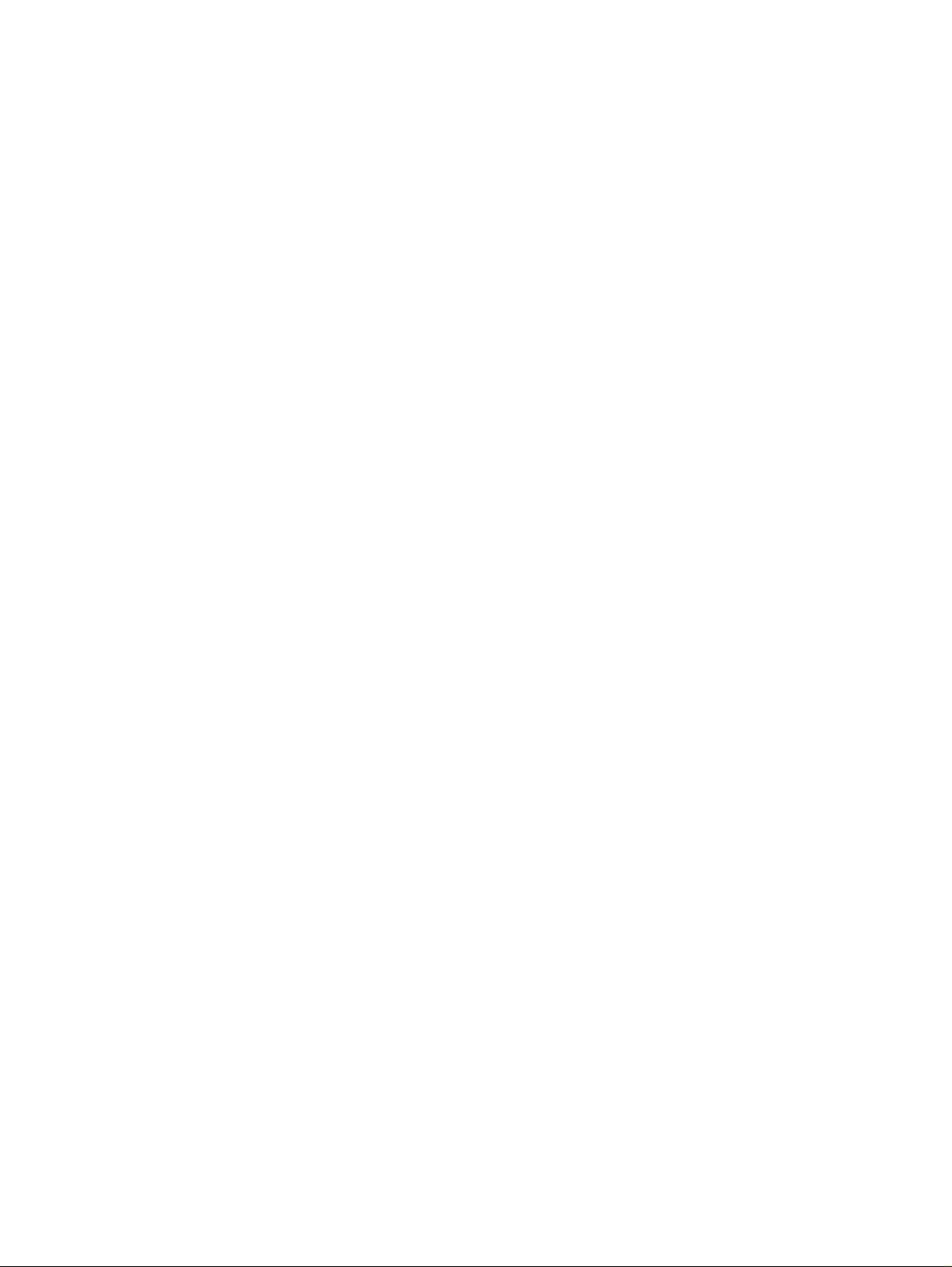
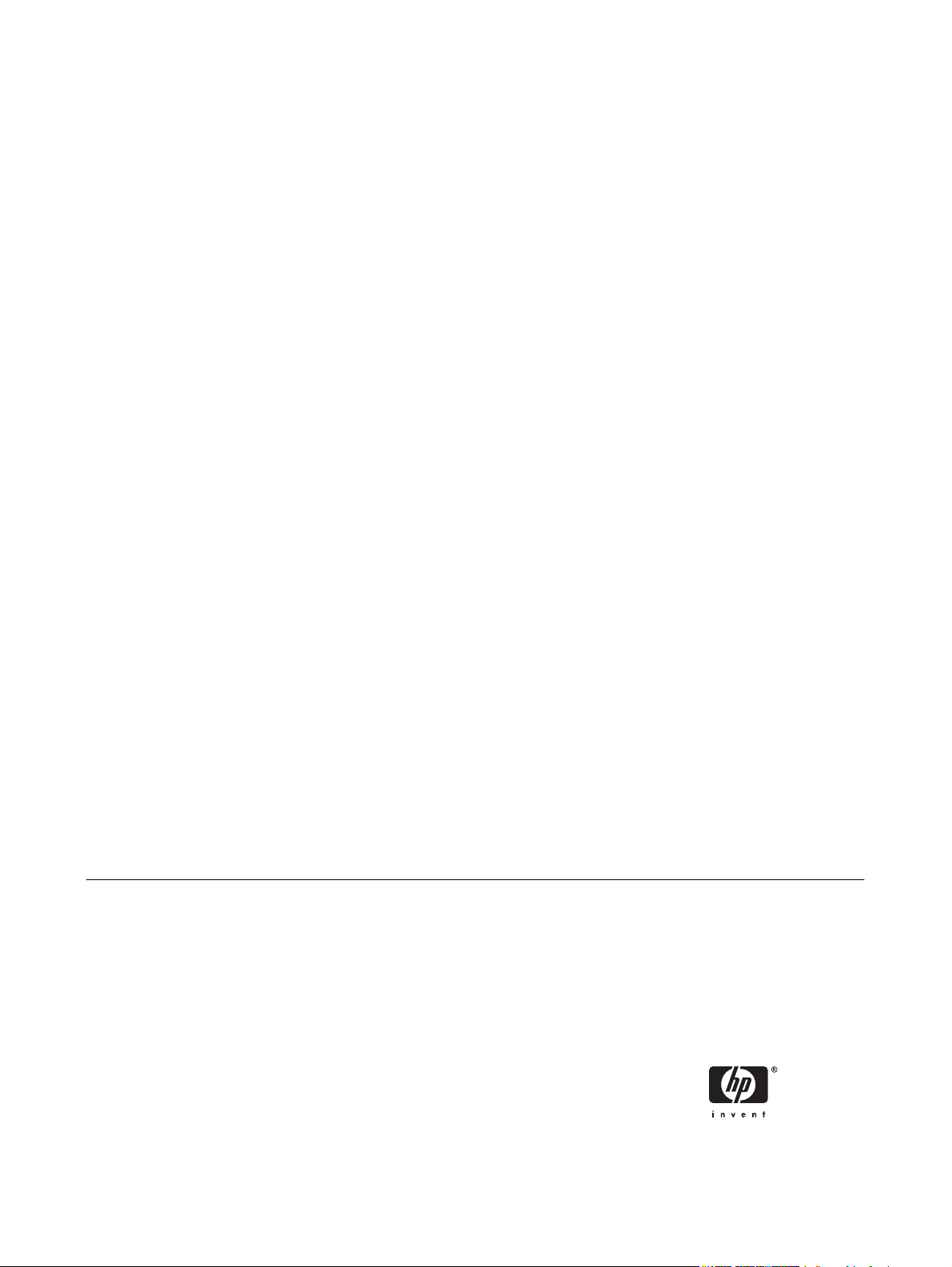
HPs innebygde Web-server
Brukerhåndbok
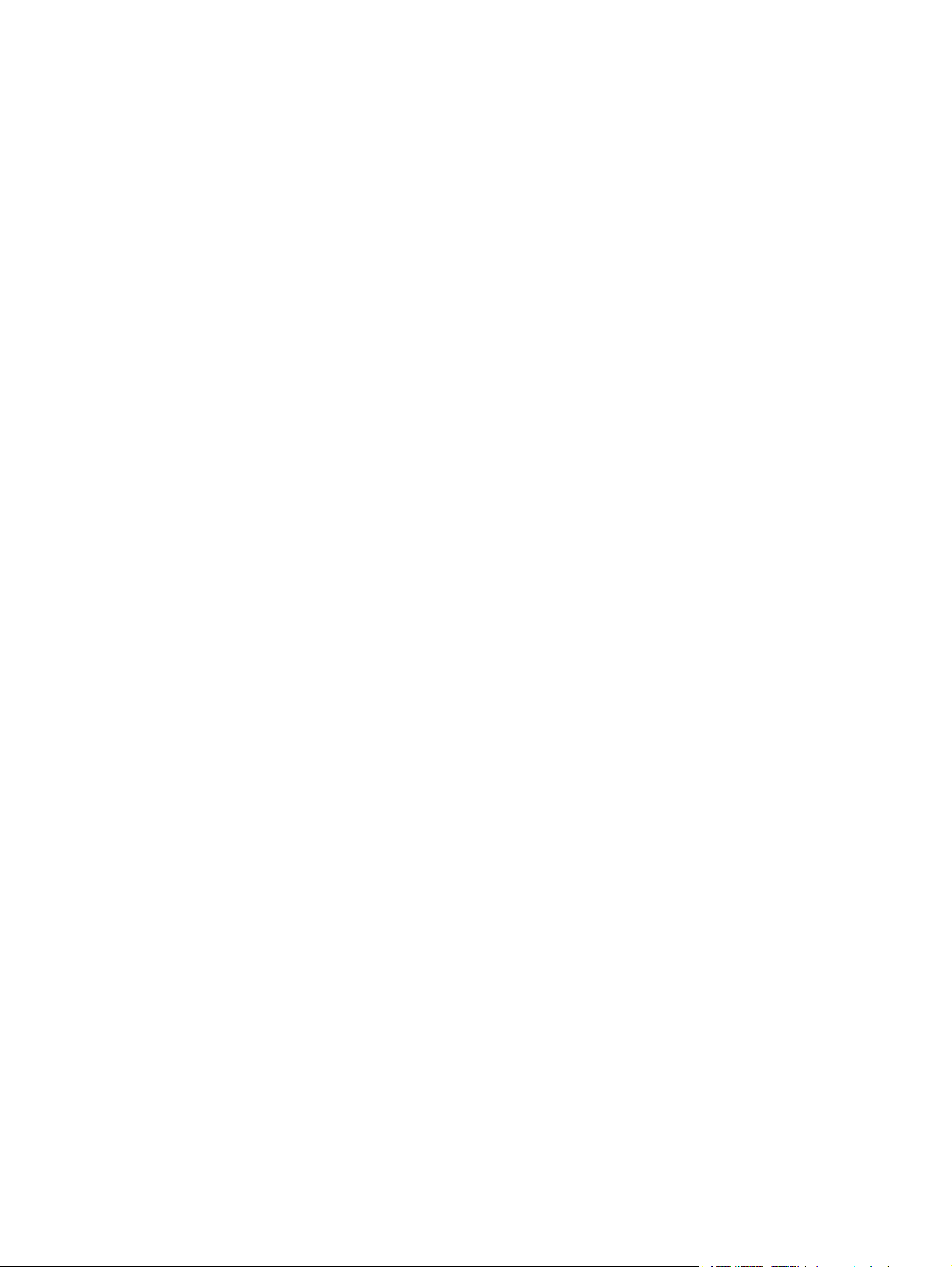
Opphavsrett og garanti
Varemerker
© 2007 Copyright Hewlett-Packard
Development Company, L.P.
Reproduksjon, tilpasning eller oversettelse
uten skriftlig tillatelse på forhånd er forbudt,
med unntak av det som er tillatt i henhold til
lovgivning om opphavsrett.
Informasjonen i dette dokumentet kan
endres uten forvarsel.
De eneste garantiene for HP-produkter
og -tjenester går frem av
garantibestemmelsene som følger med slike
produkter og tjenester. Ingenting i dette
dokumentet skal bli sett på som
tilleggsgaranti. HP er ikke ansvarlig for
tekniske eller redaksjonelle feil eller
utelatelser som finnes i dette dokumentet.
Adobe® og PostScript® er varemerker for
Adobe Systems Incorporated.
Microsoft® og Windows® er registrerte
varemerker i USA for Microsoft Corp.
Edition 1, 4/2007
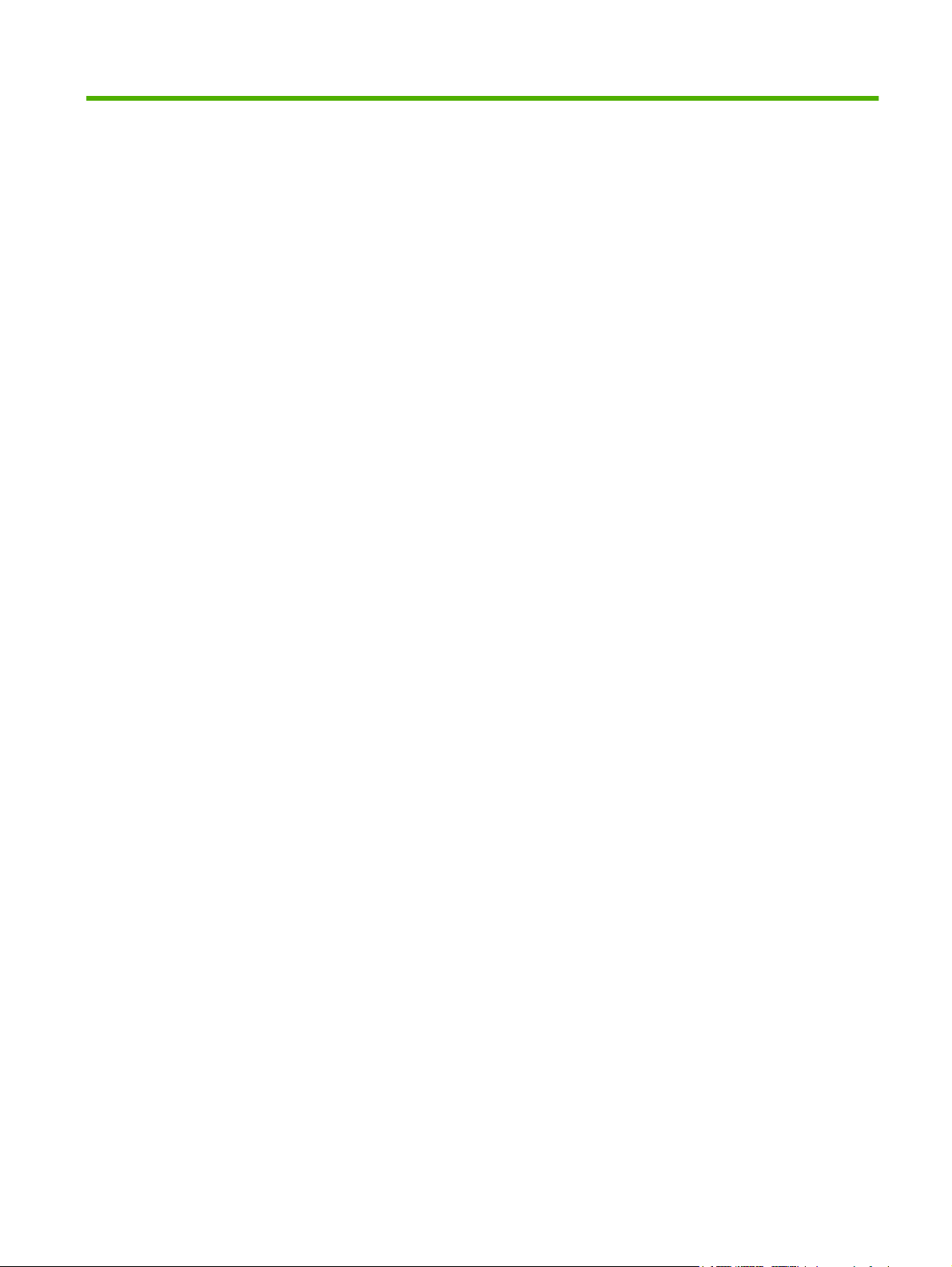
Innhold
1 Oversikt
Hva er en innebygd Web-server? ........................................................................................................ 2
Funksjoner .......................................................................................................................... 2
HP Web Jetadmin og HPs innebygde Web-server .............................................................. 3
Systemkrav ........................................................................................................................................... 4
Åpne HPs innebygde Web-server ........................................................................................................ 5
Logge på og logge av ........................................................................................................................... 6
Slik logger du deg på som administrator ............................................................................. 6
Slik logger du deg av som administrator ............................................................................. 7
Navigere i HPs innebygde Web-server ................................................................................................ 8
2 Vise produktstatus fra Informasjon-sidene i HP EWS
Enhetsstatus ...................................................................................................................................... 12
Konfigurasjonsside ............................................................................................................................. 13
Statusside for rekvisita ....................................................................................................................... 15
Hendelsesloggside ............................................................................................................................. 17
Forbruksside ....................................................................................................................................... 18
Diagnostikkside .................................................................................................................................. 21
Enhetsinformasjon .............................................................................................................................. 23
Øyeblikksbilde av kontrollpanel .......................................................................................................... 24
Jobblogg for fargebruk ....................................................................................................................... 25
Skriv ut ............................................................................................................................................... 27
Skrive ut en fil eller oppdatere fastvare fra Skriv ut-siden ................................................. 28
3 Konfigurere produktet fra Innstillinger-siden
Konfigurer enhet ................................................................................................................................. 30
Bruke menyene på Konfigurer enhet-siden ....................................................................... 31
Skuffstørrelser/-typer .......................................................................................................................... 32
E-postserver ....................................................................................................................................... 33
Konfigurere utgående e-post ............................................................................................. 34
Konfigurere retur-e-postadressen ...................................................................................... 34
Varsler ................................................................................................................................................ 35
Bruke Varsler-siden med et produkt ................................................................................. 36
AutoSend ............................................................................................................................................ 40
Slik slår du på AutoSend-funksjonen ................................................................................. 41
Generell sikkerhet .............................................................................................................................. 42
Rediger andre koblinger ..................................................................................................................... 43
Legge til en kobling ............................................................................................................ 44
Fjerne en kobling ............................................................................................................... 44
NOWW iii
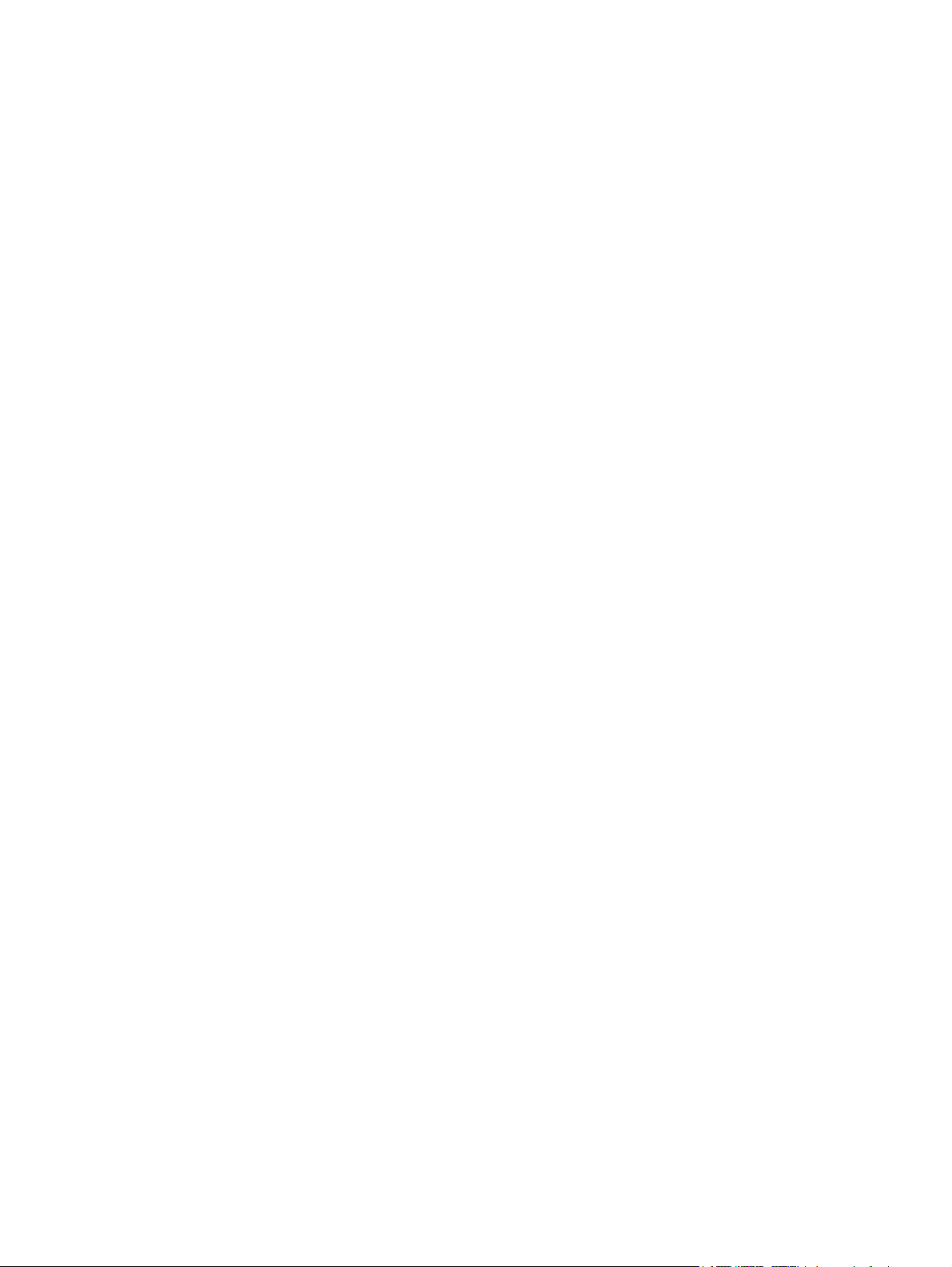
Enhetsinformasjon .............................................................................................................................. 45
Språk .................................................................................................................................................. 46
Dato og tid .......................................................................................................................................... 47
Dato/tid-format ................................................................................................................... 47
Stilling av klokke ................................................................................................................ 48
Oppvåkningstidspunkt ........................................................................................................................ 50
Begrens farge ..................................................................................................................................... 51
Bruke siden Begrens farge med et produkt ....................................................................... 52
4 Administrere nettverksdriften fra Nettverk-sidene
Oversikt .............................................................................................................................................. 56
5 Bruke Andre koblinger som en ressurs
hp instant support ............................................................................................................................... 60
Slik fungerer hp instant support ......................................................................................... 60
Informasjon du kan få fra hp instant support ..................................................................... 60
Kjøp rekvisita ...................................................................................................................................... 61
Produktstøtte ...................................................................................................................................... 62
Vis meg hvordan ................................................................................................................................ 63
Min tjenesteleverandør og Min servicekontrakt .................................................................................. 64
Stikkordregister ................................................................................................................................................ 65
iv NOWW
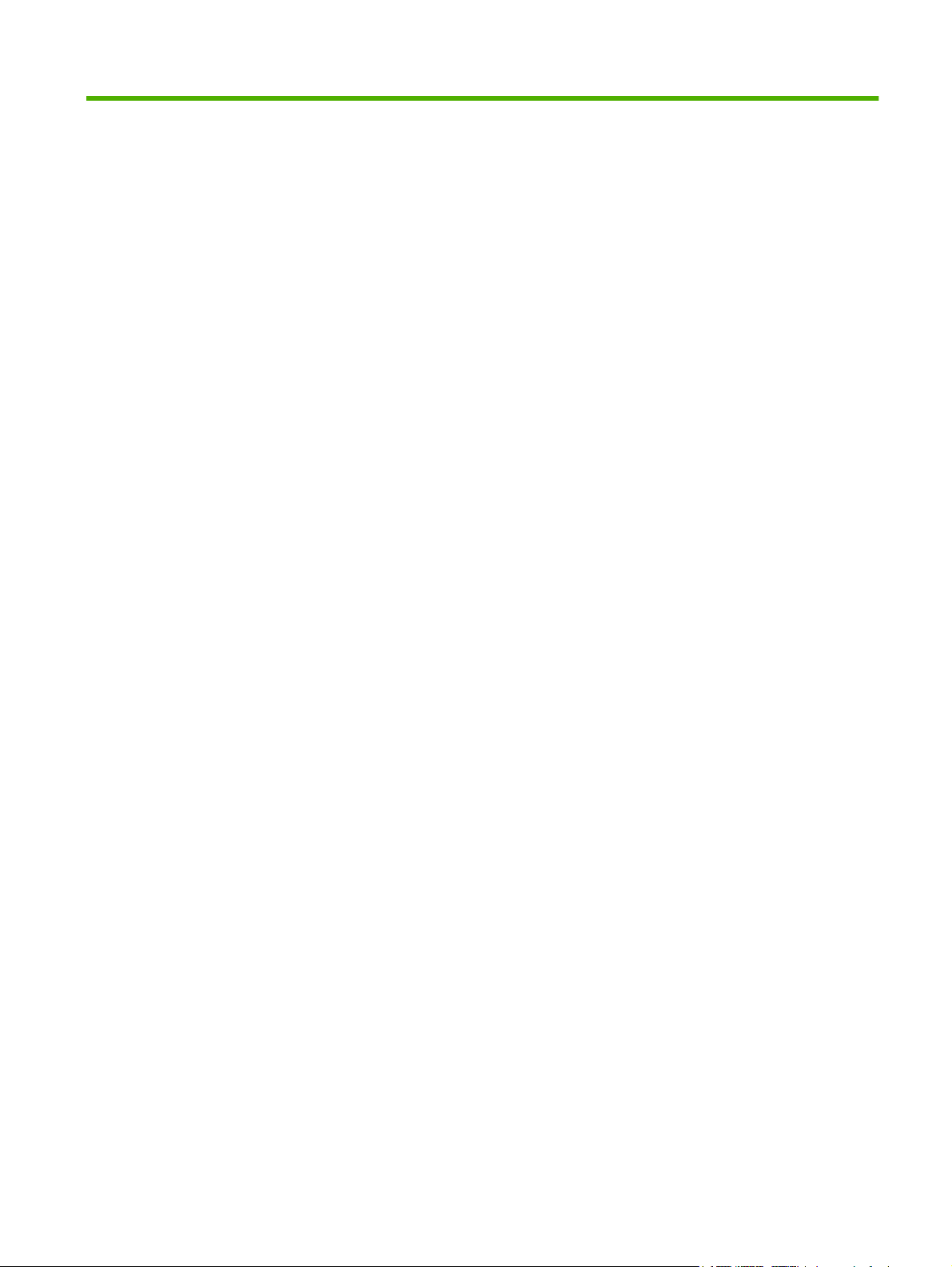
Tabelliste
Tabell 1-1 HPs innebygde Web-server .............................................................................................................. 8
Tabell 2-1 Enhetsstatus .................................................................................................................................... 12
Tabell 2-2 Konfigurasjonsside .......................................................................................................................... 14
Tabell 2-3 Statusside for rekvisita .................................................................................................................... 15
Tabell 2-4 Hendelsesloggside .......................................................................................................................... 17
Tabell 2-5 Forbruksside .................................................................................................................................... 19
Tabell 2-6 Diagnostikkside ............................................................................................................................... 21
Tabell 2-7 Jobblogg for fargebruk .................................................................................................................... 25
Tabell 2-8 Skriv ut-side ..................................................................................................................................... 27
Tabell 3-1 Konfigurer enhet .............................................................................................................................. 30
Tabell 3-2 Skuffstørrelser/-typer ....................................................................................................................... 32
Tabell 3-3 E-postserver .................................................................................................................................... 33
Tabell 3-4 Varsler ............................................................................................................................................. 35
Tabell 3-5 AutoSend ......................................................................................................................................... 40
Tabell 3-6 Generell sikkerhet ........................................................................................................................... 42
Tabell 3-7 Rediger andre koblinger .................................................................................................................. 43
Tabell 3-8 Språk ............................................................................................................................................... 46
Tabell 3-9 Dato og tid ....................................................................................................................................... 47
Tabell 3-10 Oppvåkningstidspunkt ................................................................................................................... 50
Tabell 3-11 Begrens farge ................................................................................................................................ 52
Tabell 3-12 Begrens farge – FARGE HVIS TILLATT ....................................................................................... 53
Tabell 4-1 Nettverksinnstillinger ....................................................................................................................... 56
NOWW v
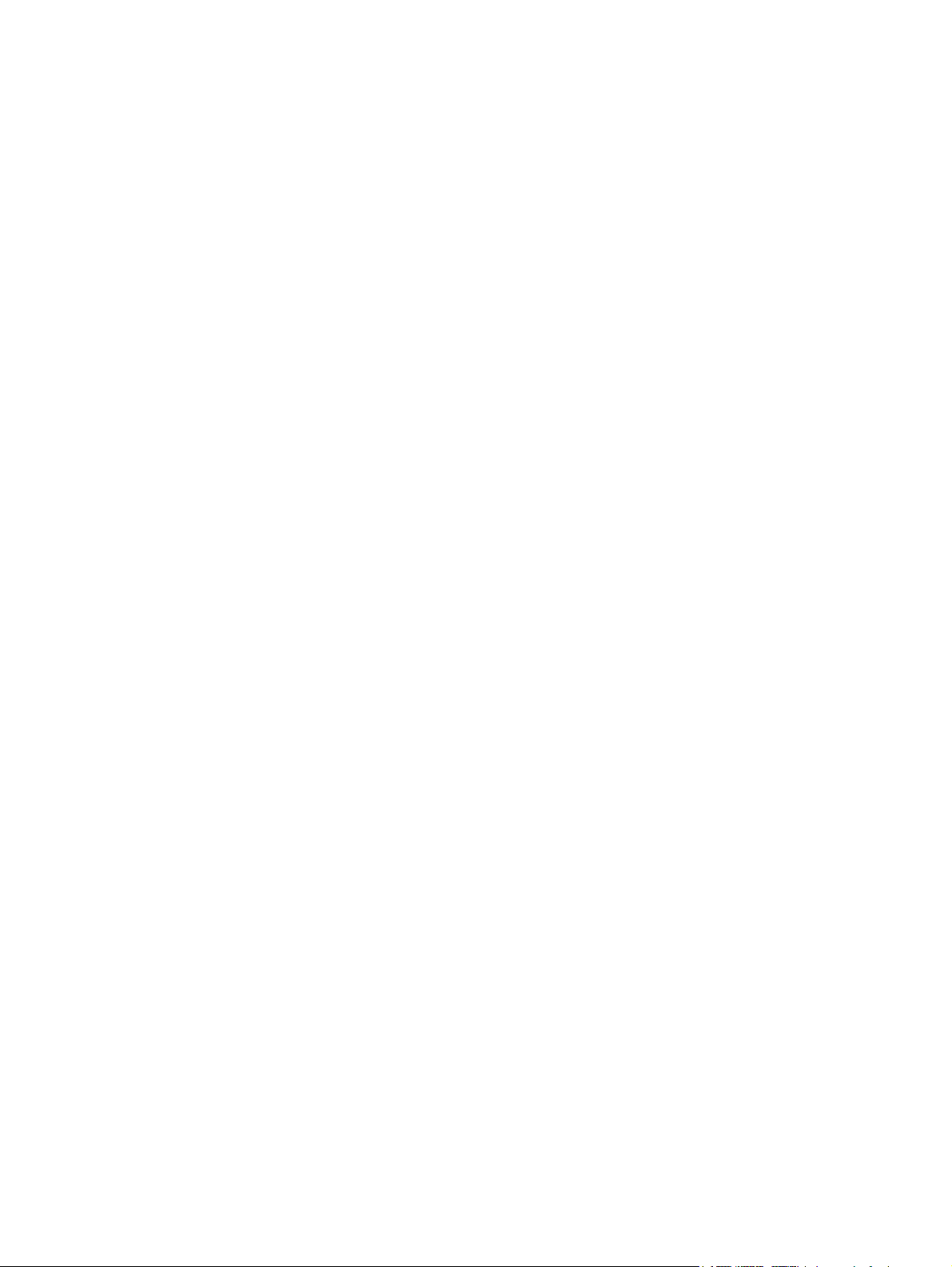
vi NOWW
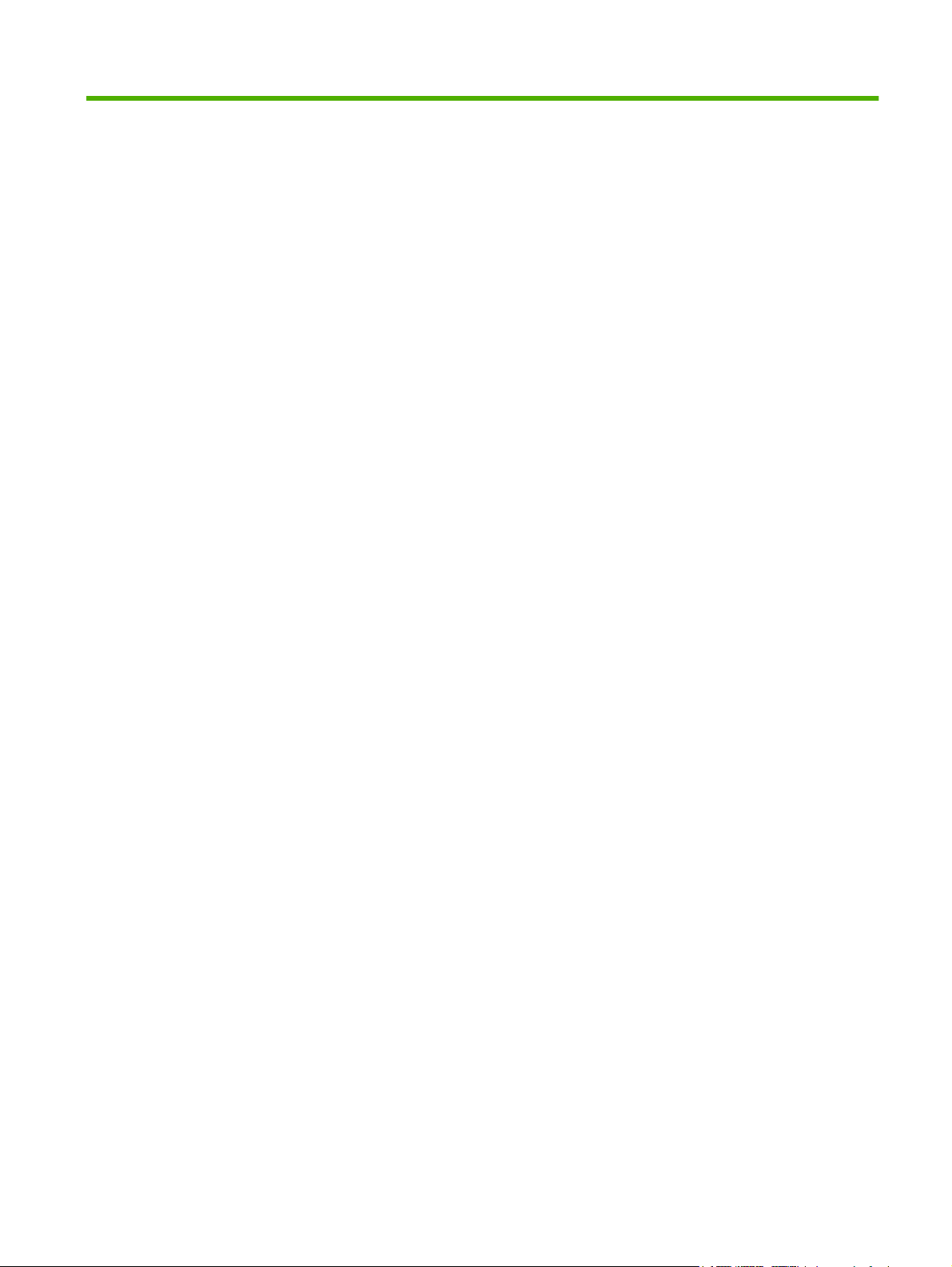
Figurliste
Figur 1-1 Dialogboksen Skriv inn nettverkspassord ........................................................................................... 6
Figur 1-2 Eksempel på HP EWS-side ................................................................................................................ 8
Figur 2-1 Enhetsstatus-side ............................................................................................................................. 12
Figur 2-2 Konfigurasjonsside ............................................................................................................................ 13
Figur 2-3 Statusside for rekvisita ...................................................................................................................... 15
Figur 2-4 Hendelsesloggside ............................................................................................................................ 17
Figur 2-5 Forbruksside ..................................................................................................................................... 19
Figur 2-6 Diagnostikkside ................................................................................................................................. 21
Figur 2-7 Enhetsinformasjon-side .................................................................................................................... 23
Figur 2-8 Siden Øyeblikksbilde av kontrollpanel .............................................................................................. 24
Figur 2-9 Siden Jobblogg for fargebruk ............................................................................................................ 25
Figur 2-10 Skriv ut-side .................................................................................................................................... 27
Figur 3-1 Konfigurer enhet-side ........................................................................................................................ 30
Figur 3-2 Siden Skuffstørrelser/-typer .............................................................................................................. 32
Figur 3-3 E-postserver-side .............................................................................................................................. 33
Figur 3-4 Varsler-side ....................................................................................................................................... 35
Figur 3-5 Varsler – oppsett-siden ..................................................................................................................... 37
Figur 3-6 Varsler – test-siden ........................................................................................................................... 39
Figur 3-7 AutoSend-side .................................................................................................................................. 40
Figur 3-8 Siden Generell sikkerhet ................................................................................................................... 42
Figur 3-9 Rediger andre koblinger-side ............................................................................................................ 43
Figur 3-10 Enhetsinformasjon-side .................................................................................................................. 45
Figur 3-11 Språk-side ....................................................................................................................................... 46
Figur 3-12 Dato og tid-side ............................................................................................................................... 47
Figur 3-13 Siden Dato/tid-format ...................................................................................................................... 48
Figur 3-14 Siden Dato og tid – stilling av klokke .............................................................................................. 48
Figur 3-15 Oppvåkningstidspunkt-side ............................................................................................................. 50
Figur 3-16 Siden Begrens farge ....................................................................................................................... 51
Figur 3-17 Siden Begrens farge – alternativet FARGE HVIS TILLATT ............................................................ 53
Figur 4-1 Nettverksinnstillinger-side ................................................................................................................. 56
Figur 5-1 Enhetsinformasjon-side .................................................................................................................... 59
NOWW vii
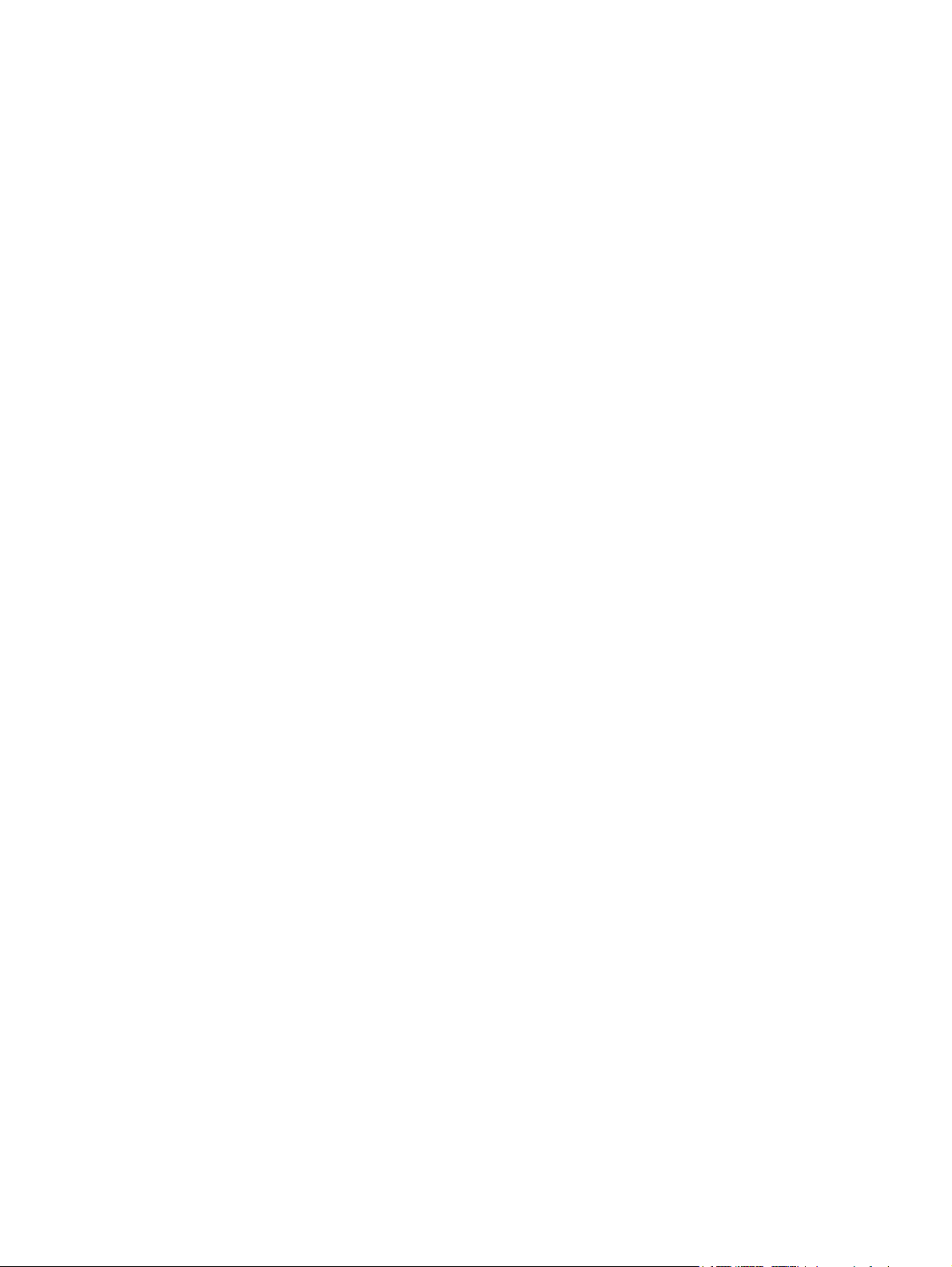
viii NOWW
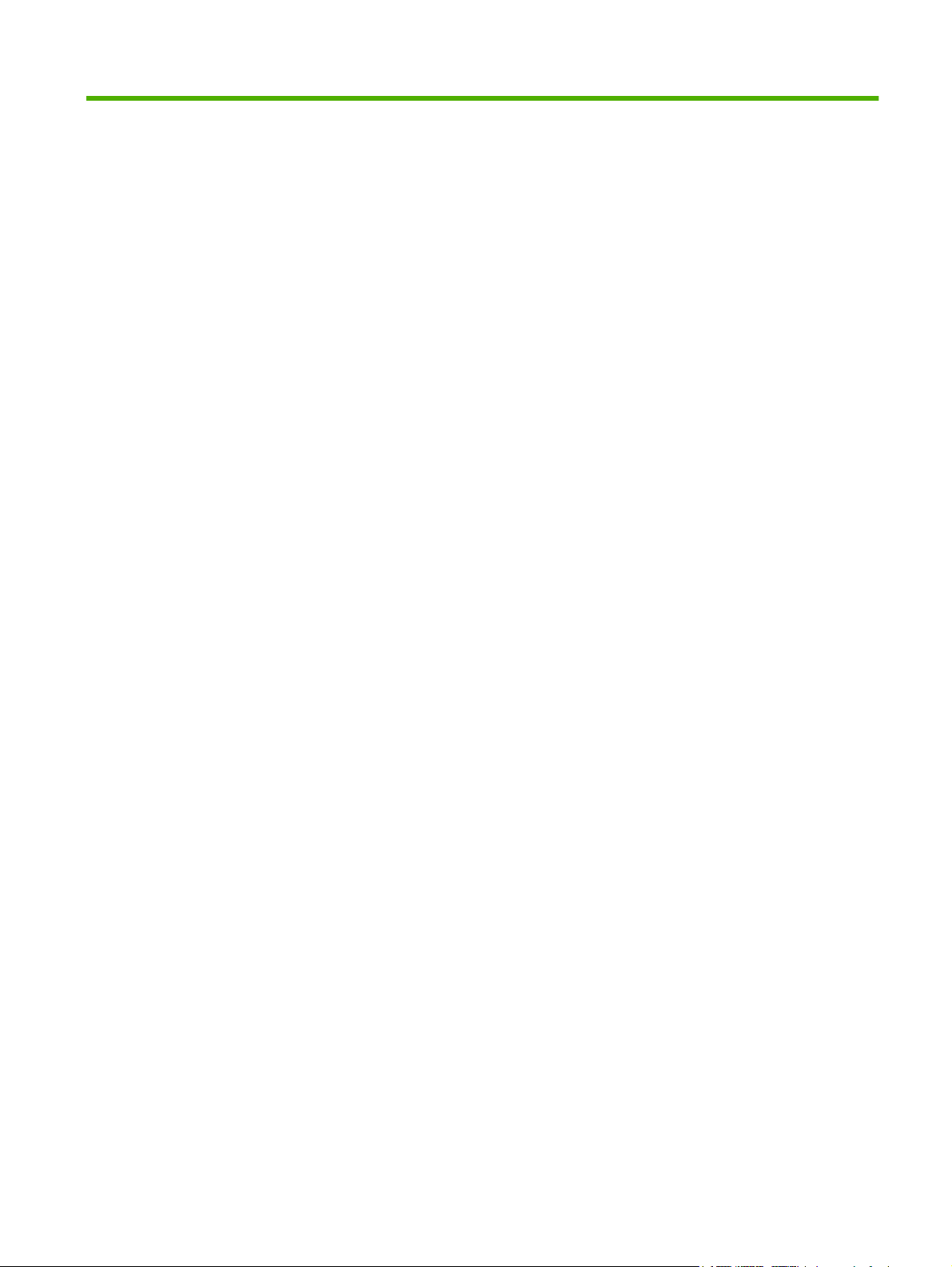
1 Oversikt
NOWW 1
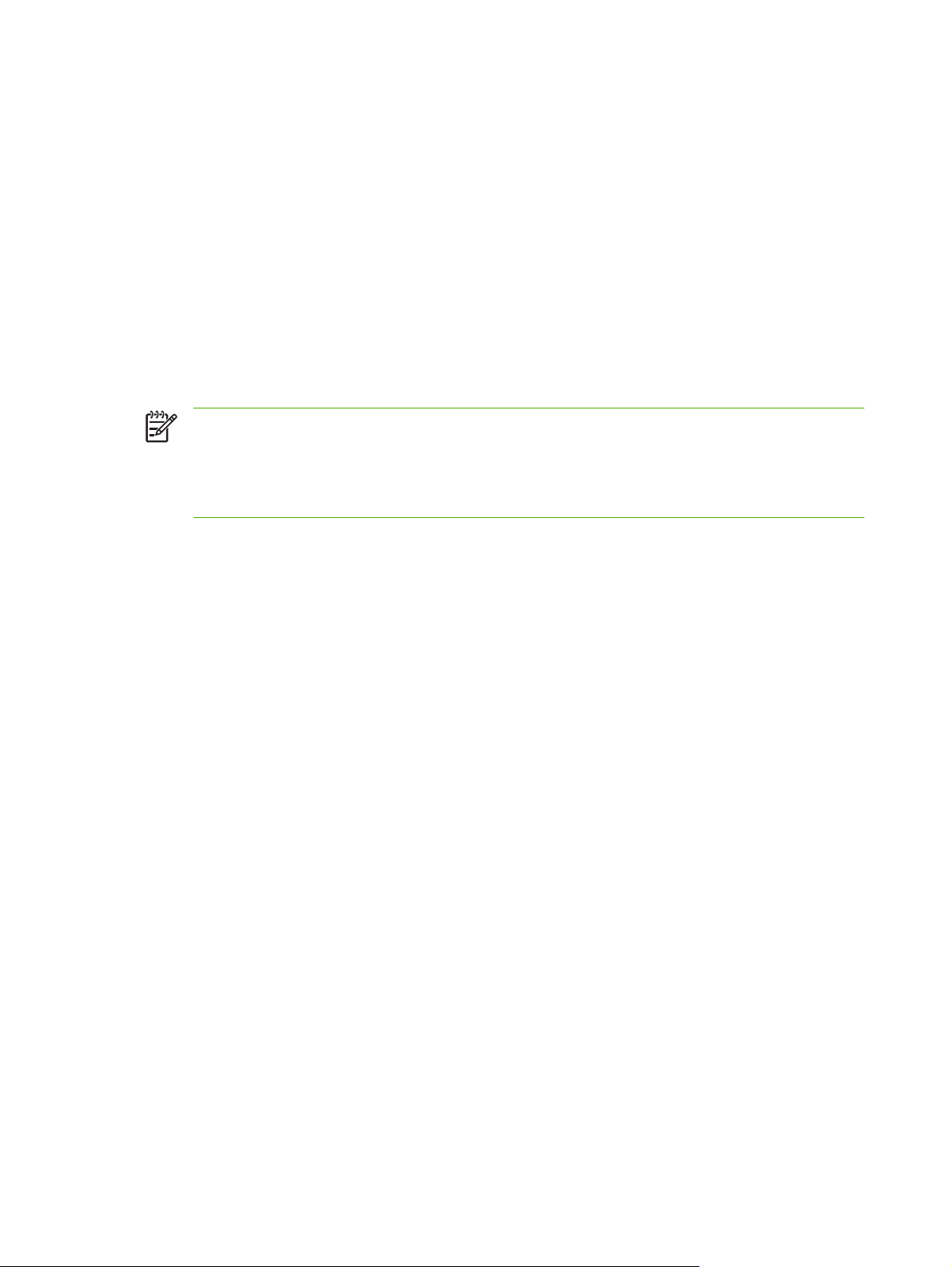
Hva er en innebygd Web-server?
En Web-server gir et miljø der du kan kjøre Web-programmer, på samme måte som et operativsystem,
for eksempel Microsoft® Windows®, gir et miljø som gjør at du kan kjøre programmene på
datamaskinen din. En Web-leser, for eksempel Microsoft Internet Explorer, Apple Safari eller Mozilla
Firefox, kan vise utdata fra en Web-server.
En innebygd Web-server finnes på et maskinvareprodukt (for eksempel en skriver) i fastvaren i stedet
for som programvare som lastes på en nettverksserver.
Fordelen med en innebygd Web-server er at den gir et grensesnitt for produktet som alle med en
datamaskin som er knyttet til et nettverk, og en standard Web-leser, kan åpne og bruke. Det er ikke
nødvendig å installere eller konfigurere noen spesiell programvare.
Med HPs innebygde Web-server (HP EWS) kan du vise produktstatusinformasjon, endre innstillinger
og administrere produktet via datamaskinen.
MERK: I denne håndboken brukes begrepene "produkt" og "enhet" om hverandre. Når
produkter eller enheter omtales i denne brukerhåndboken, gjelder informasjonen HPs LaserJetskrivere, MFPer eller digitale sendere. Du kan finne detaljert informasjon om hvilke funksjoner
skriveren, MFPen eller den digitale senderen støtter, i dokumentasjonen som fulgte med
produktet.
Funksjoner
Du kan bruke HP EWS for å vise produkt- og nettverkstatus og administrere utskriftsfunksjoner fra
datamaskinen i stedet for fra produktets kontrollpanel. Med HP EWS kan du utføre følgende oppgaver:
laste opp fastvareoppdateringer
●
vise kontrollpanelmeldinger og produktstatusinformasjon
●
bestemme gjenværende levetid for all rekvisita og konfigurere spesiell bestillingsinformasjon for
●
rekvisita
få tilgang til produktets side for teknisk støtte
●
få tilgang til spesifikk støtte for de siste produkthendelsene
●
legge til opptil fem ekstra koblinger eller tilpasse koblinger til andre Web-områder
●
vise og endre produktkonfigurasjon, for eksempel skuffekonfigurasjoner
●
vise og endre nettverkskonfigurasjonen
●
vise og skrive ut informasjonssider, for eksempel konfigurasjonssiden
●
motta varsler om produkthendelser via e-post, for eksempel når produktet har lite rekvisita
●
konfigurere fire ulike mållister for hver bruker (administratorer og service) med opptil 20 mottakere
på hver av de fire listene
velge språket du vil vise HP EWS-sidene på
●
skrive ut til et HP-produkt uten å måtte installere produktets skriverdriver
●
spare energi ved å planlegge produktets dvaleforsinkelse, slik at produktet går inn i dvalemodus
●
etter en periode med inaktivitet
2 Kapittel 1 Oversikt NOWW
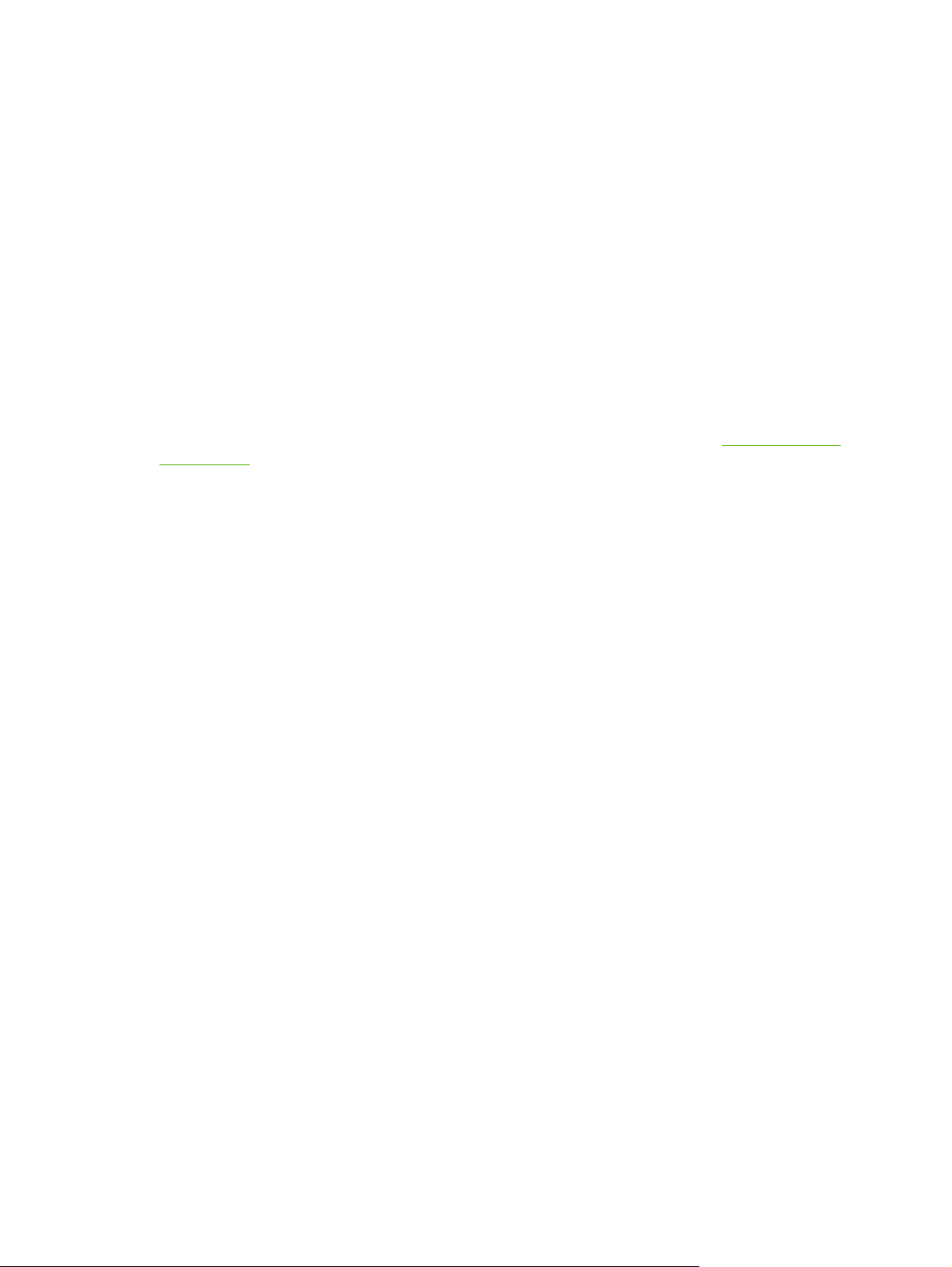
planlegge oppvåkningstidspunkter for hver dag, slik at produktet er ferdig med initialisering og
●
kalibrering når det skal brukes
sende informasjon om produktkonfigurasjon og rekvisitabruk jevnlig til tjenesteleverandøren
●
HP Web Jetadmin og HPs innebygde Web-server
HP Web Jetadmin er et Web-basert verktøy for systemadministrasjon som du kan bruke med en Webleser. HP EWS og HP Web Jetadmin arbeider sammen for å dekke alle dine produktstyringsbehov. Du
kan bruke programvaren til å installere og administrere nettverksprodukter effektivt.
Nettverksadministratorer kan styre nettverksprodukter eksternt, praktisk talt uansett hvor de befinner
seg.
HP EWS er en enkel, lettforståelig løsning for personlig styring av produkter i miljøer som har et
begrenset antall produkter. I miljøer med flere produkter kan det imidlertid være bedre å bruke HP Web
Jetadmin til styring av grupper med produkter. Med HP Web Jetadmin kan du finne, styre og konfigurere
flere produkter samtidig.
HP Web Jetadmin er tilgjengelig fra HPs elektroniske støtte (HP Web Jetadmin
webjetadmin).
www.hp.com/go/
NOWW Hva er en innebygd Web-server? 3
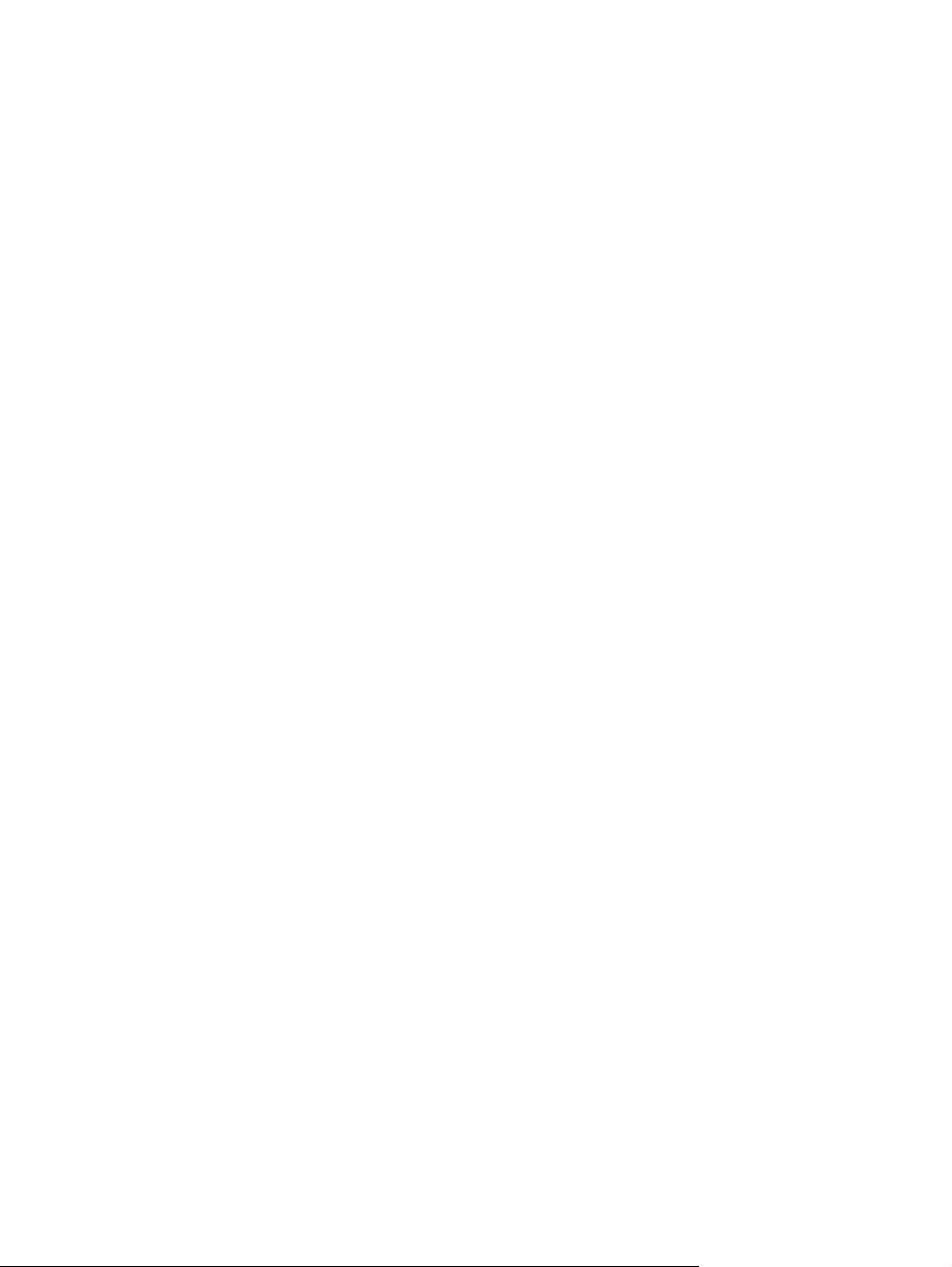
Systemkrav
Du må ha følgende komponenter for å bruke HP EWS:
En Web-leser som støttes. Lesere som støtter innebygde Web-servere, omfatter (men er ikke
●
begrenset til) følgende:
Konqueror 3.5 eller senere
●
Microsoft Internet Explorer 6.0 eller senere
●
Mozilla Firefox 1.0 eller senere
●
Opera 9.0 eller senere
●
Safari 1.0 eller senere
●
En TCP/IP-basert nettverkstilkobling.
●
En HP Jetdirect-utskriftsserver (innebygd eller forbedret inndata/utdata [EIO]) installert i produktet.
●
4 Kapittel 1 Oversikt NOWW
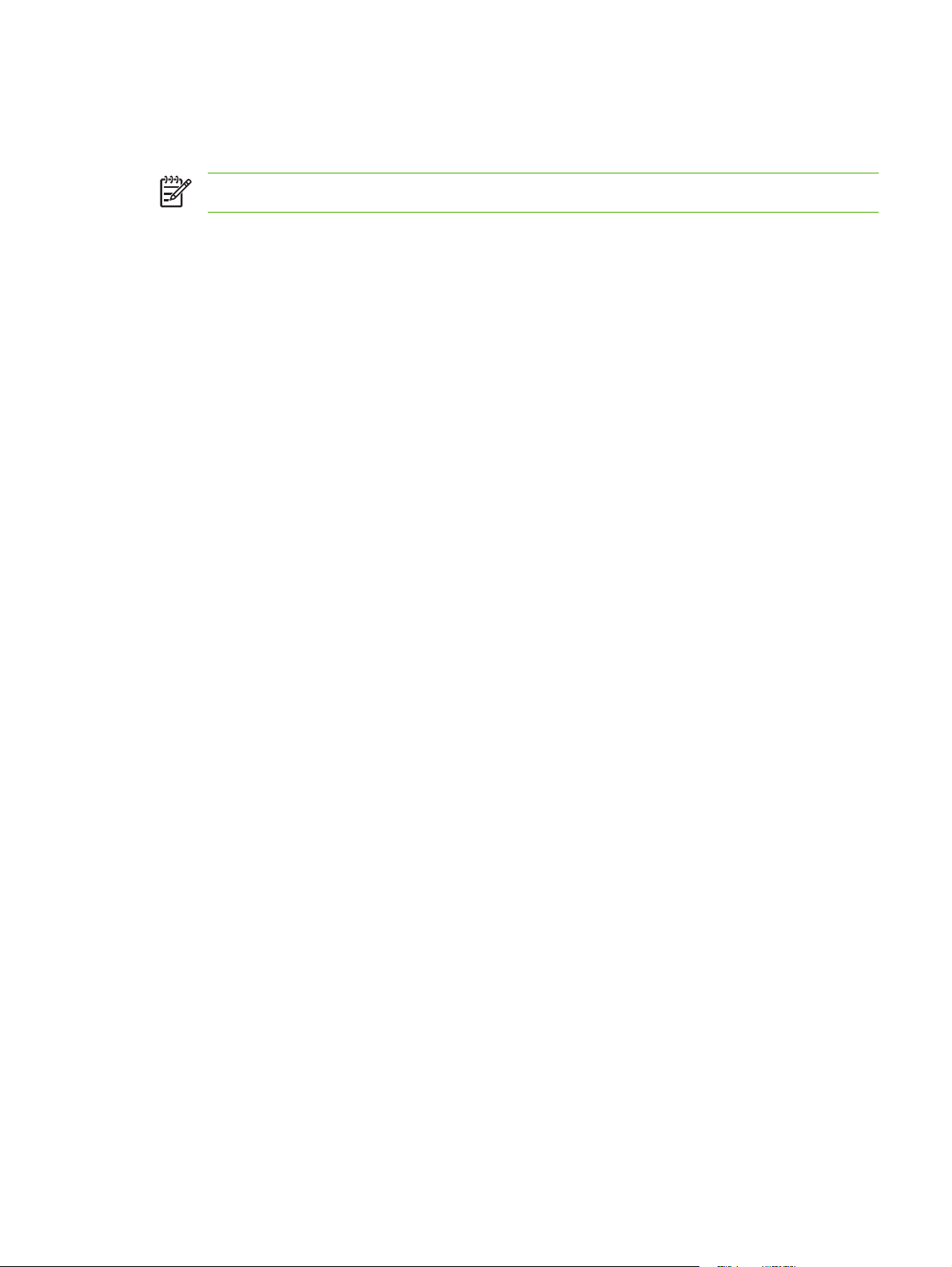
Åpne HPs innebygde Web-server
Bruk følgende fremgangsmåte for å åpne HP EWS.
MERK: Du kan ikke vise HP EWS-sidene fra utenfor en brannmur.
1. Åpne en støttet Web-leser.
2. I feltet Adresse eller Gå til skriver du IPv4- eller IPv6TCP/IP-adressen, vertsnavnet eller det
konfigurerte vertsnavnet som er tilordnet produktet. Se følgende eksempler:
IPv4 TCP/IP-adresse: http://192.168.1.1
●
IPv6 TCP/IP-adresse: http://[2001:0ba0:0000:0000:0000:0000:0000:1234]
●
Vertsnavn: npiXXXXXX
●
Hvis du ikke kjenner TCP/IP-adressen til produktet, finner du den ved å bruke kontrollpanelmenyen eller
skrive ut en konfigurasjonsside. Du finner mer informasjon i brukerhåndboken som fulgte med produktet.
NOWW Åpne HPs innebygde Web-server 5
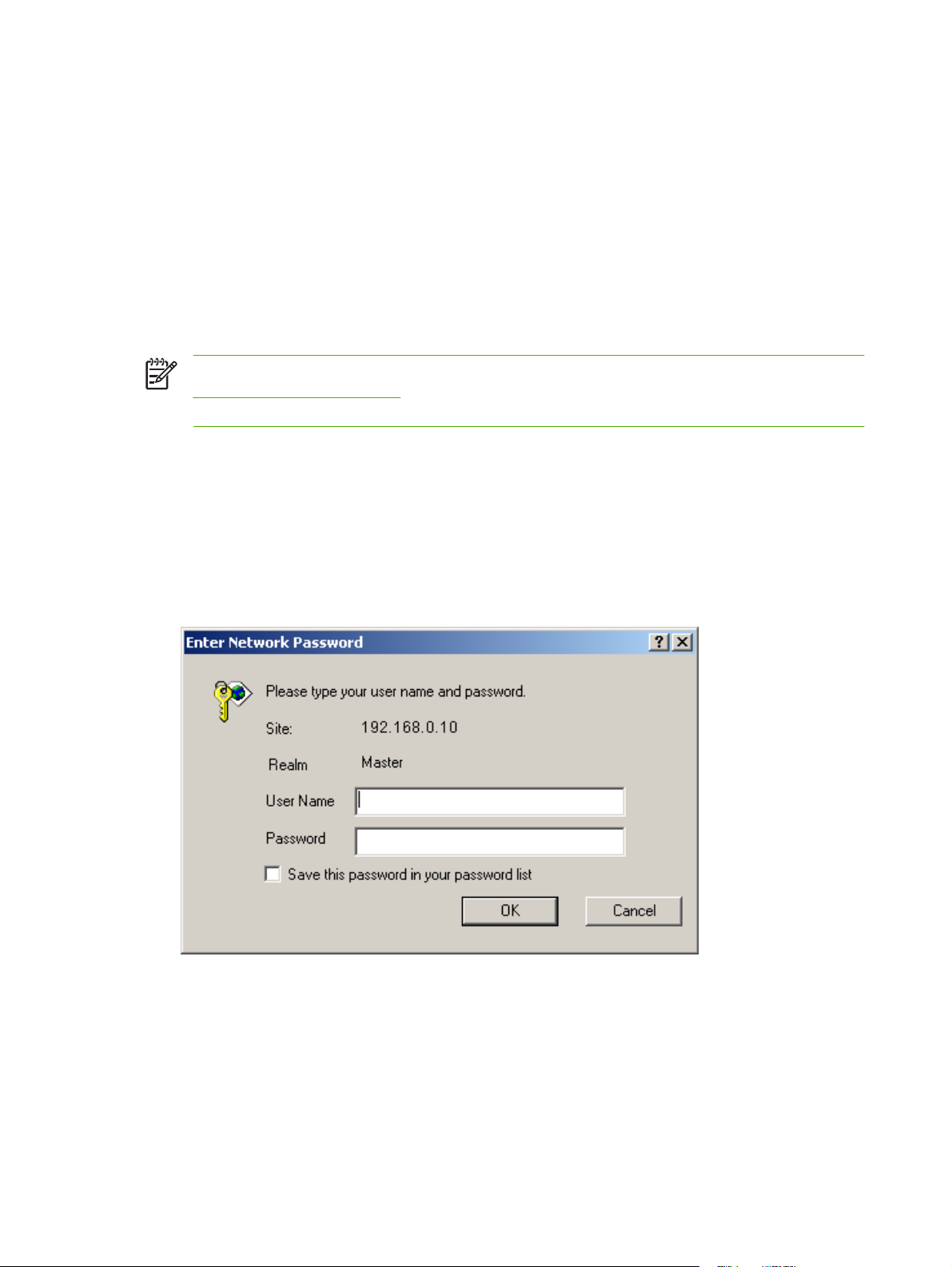
Logge på og logge av
HP EWS har sider som kan brukes for å vise produktinformasjon og endre konfigurasjonsalternativer.
Sidene som vises, og innstillingene på dem, varierer etter hvordan du får tilgang til HP EWS: som en
vanlig bruker, som IT-administrator eller som tjenesteleverandør. Disse passordene kan tilpasses av
en IT-administrator eller en tjenesteleverandør.
På en passordbeskyttet HP EWS er bare kategorien Informasjon tilgjengelig for brukere som ikke
logger på med passordet. Hvis det ikke er angitt noe passord (som er standarden), er alle disse
kategoriene synlige.
Hvis det er angitt et passord, må du logge på som IT-administrator eller tjenesteleverandør for å få
tilgang til de beskyttede kategoriene i HP EWS (Innstillinger og Nettverk).
MERK: Hvis du vil ha mer informasjon om endring av passord som en IT-administrator, se
Generell sikkerhet på side 42. Hvis du er en tjenesteleverandør, se servicehåndboken for
produktet.
Slik logger du deg på som administrator
Bruk fremgangsmåten nedenfor for å logge på HP EWS som administrator.
1. Når du har åpnet den innebygde Web-serveren, klikker du på Logg inn-koblingen øverst til høyre
på skjermen.
Dialogboksen Skriv inn nettverkspassord vises, som vist på illustrasjonen nedenfor. Utseendet
til skjermbildet for pålogging kan variere avhengig av operativsystemet og leseren.
Figur 1-1 Dialogboksen Skriv inn nettverkspassord
2. Skriv inn admin for brukernavnet, skriv inn passordet og klikk på OK.
6 Kapittel 1 Oversikt NOWW
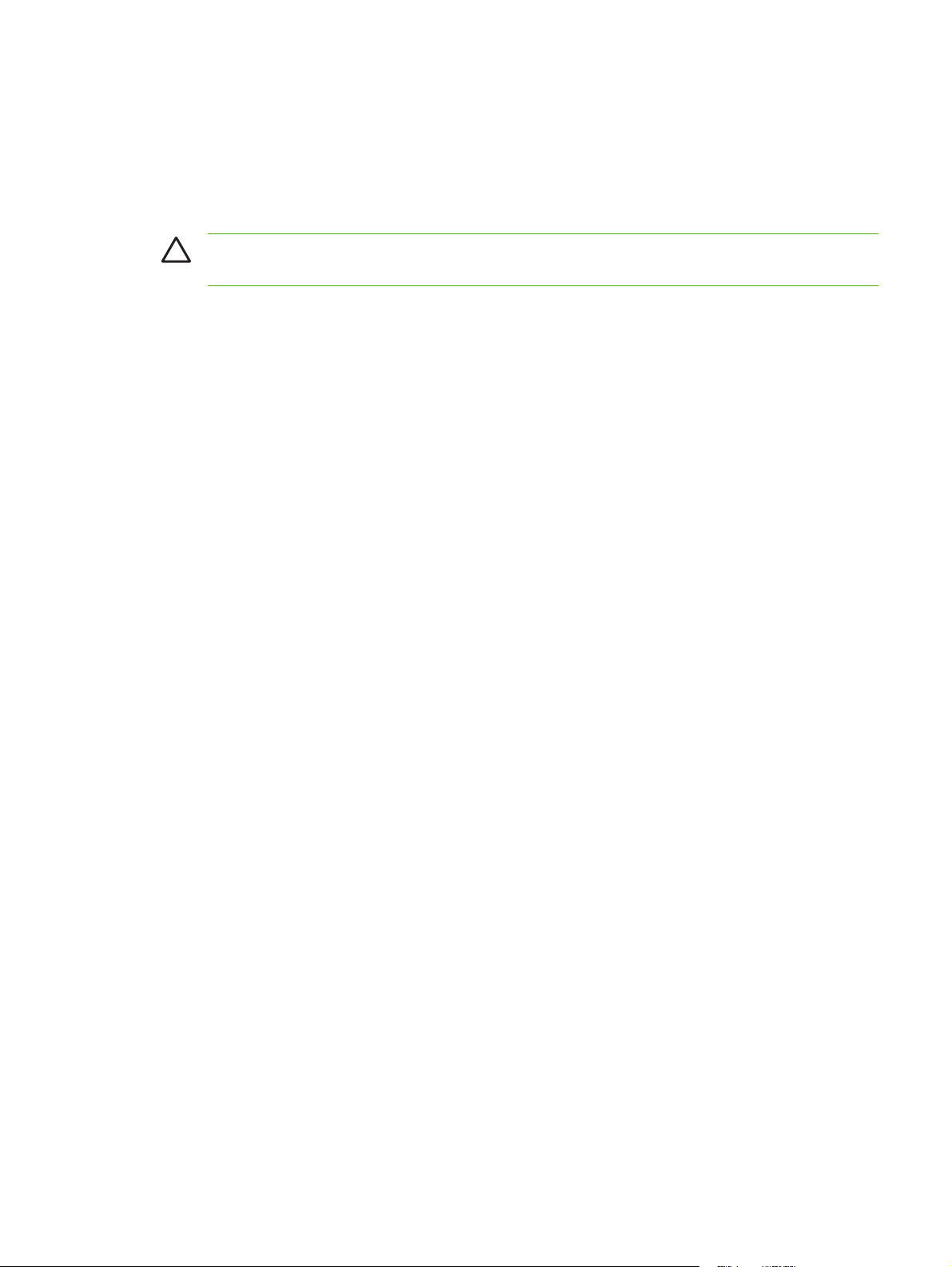
Slik logger du deg av som administrator
Bruk fremgangsmåten nedenfor for å logge av.
1. Klikk på Logg av-koblingen.
2. Lukk leseren for å fullføre avloggingen.
FORSIKTIG: Hvis du ikke lukker leseren, fortsetter forbindelsen til produktets HP EWS å kjøre,
noe som kan være en sikkerhetsrisiko.
NOWW Logge på og logge av 7
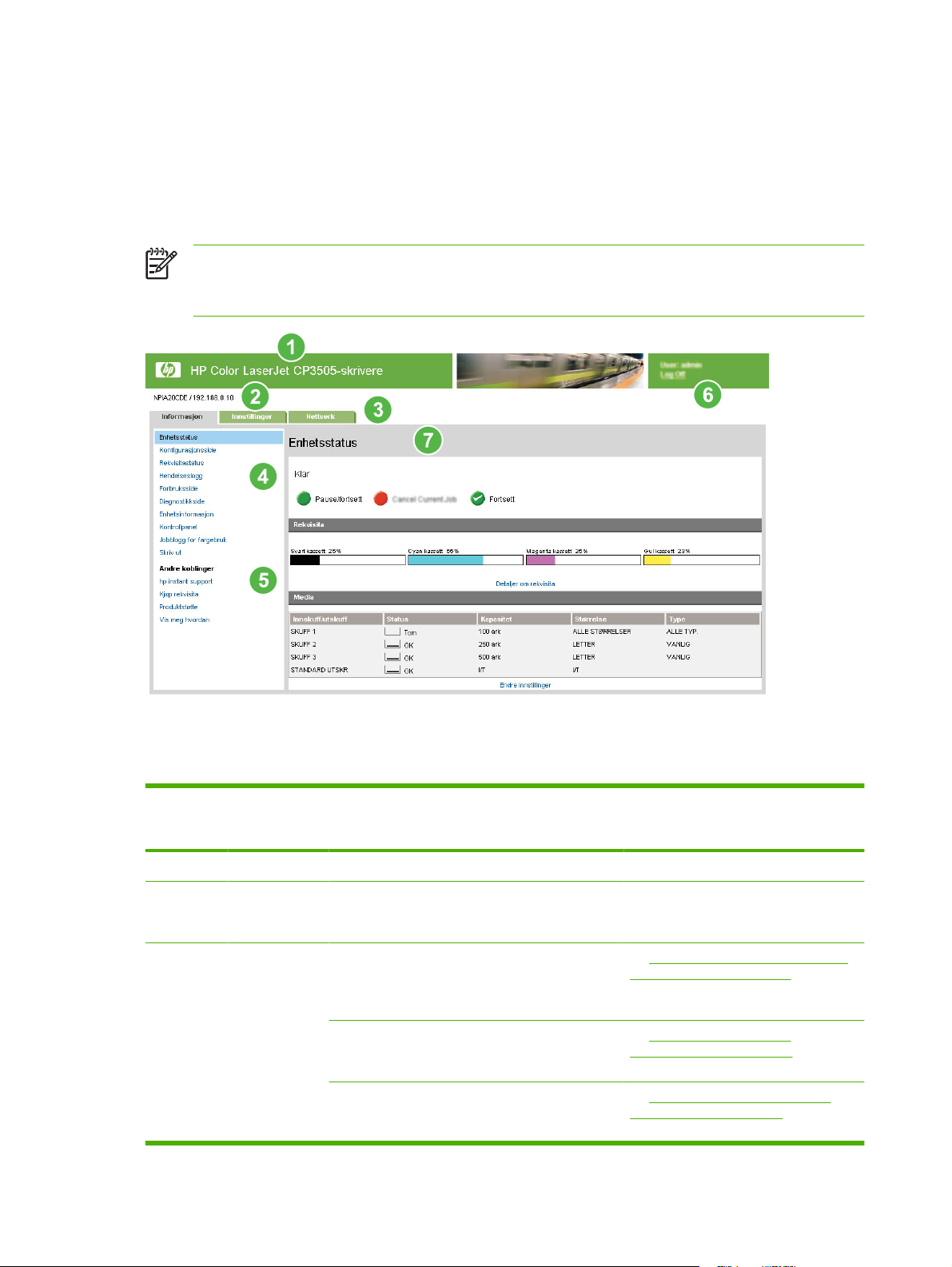
Navigere i HPs innebygde Web-server
Hvis du vil navigere gjennom HP EWS-sidene, klikker du på en av kategoriene (for eksempel
Informasjon eller Innstillinger) og klikker deretter på en av menyene i navigasjonsfeltet til venstre på
skjermen.
Illustrasjonen og tabellen nedenfor gir informasjon om HP EWS-sidene.
MERK: Utseendet på HP EWS-sidene kan være forskjellig fra illustrasjonene i denne
brukerhåndboken, avhengig av produktfunksjonene og innstillingene som angis av ITadministratoren.
Figur 1-2 Eksempel på HP EWS-side
Tabell 1-1 HPs innebygde Web-server
Nummer Skjerm--
funksjon for
HP EWS
1 Produktnavn Vis produktnavnet.
2 Produktets
TCP/IPadresse
3 Kategorier Informasjon-
Beskrivelse Mer informasjon
Vis IP-adressen (Internet Protocol) for produktet.
kategori
Innstillingerkategori
Nettverk-kategori Vis nettverksstatus og
Vis informasjon om
produktet. Du kan ikke
konfigurere produktet med
sidene i denne kategorien.
Bruk funksjonene i denne
kategorien til å konfigurere
produktet.
konfigurer
nettverksinnstillingene.
Se Vise produktstatus fra Informasjon-
sidene i HP EWS på side 11.
Se Konfigurere produktet fra
Innstillinger-siden på side 29.
Se Administrere nettverksdriften fra
Nettverk-sidene på side 55.
8 Kapittel 1 Oversikt NOWW
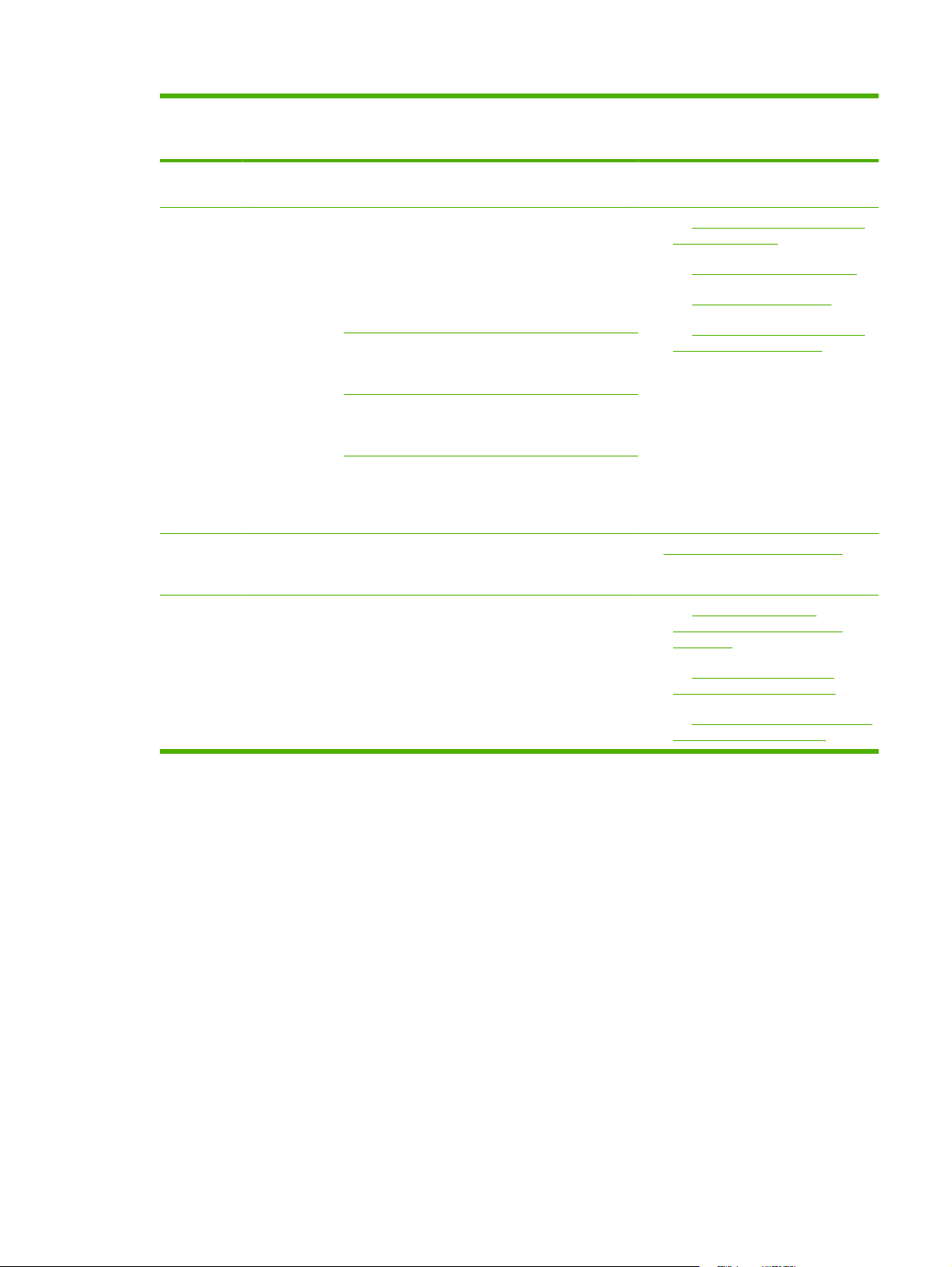
Tabell 1-1 HPs innebygde Web-server (forts.)
Nummer Skjerm--
funksjon for
HP EWS
4 Menyer Forskjellig for hver
5 Andre
koblinger
6 Logg på / LoggavForskjellig for ulike
Beskrivelse Mer informasjon
kategori
hp instant support Koble til en rekke Web-
Kjøp rekvisita Bruk Internett for å bestille
Produktstøtte Bruk produktspesifikk
Vis meg hvordan Vis trinnvise instruksjoner
brukertyper
Klikk på kategorien for å
vise menyene.
ressurser som hjelper deg
med å løse problemer og
beskriver de
tilleggstjenestene som er
tilgjengelige for HPproduktet.
ekte HP-rekvisita til HPproduktet.
hjelp fra HPs Web-område
for å løse et problem.
for å utføre
skriveroppgaver og løse
problemer.
Logg på som ITadministrator eller
tjenesteleverandør.
Bruke Andre koblinger som en
Se
●
ressurs på side 59.
hp instant support på side 60.
Se
●
Se
●
●
Se Logge på og logge av på side 6.
Produktstøtte på side 62.
Min tjenesteleverandør og Min
Se
servicekontrakt på side 64.
7 Side Forskjellig for hvert
menyelement
Klikk på et menyelement
for å vise en side.
Se Vise produktstatus fra
●
Informasjon-sidene i HP EWS
på side 11.
Konfigurere produktet fra
Se
●
Innstillinger-siden på side 29.
Administrere nettverksdriften fra
Se
●
Nettverk-sidene på side 55.
NOWW Navigere i HPs innebygde Web-server 9
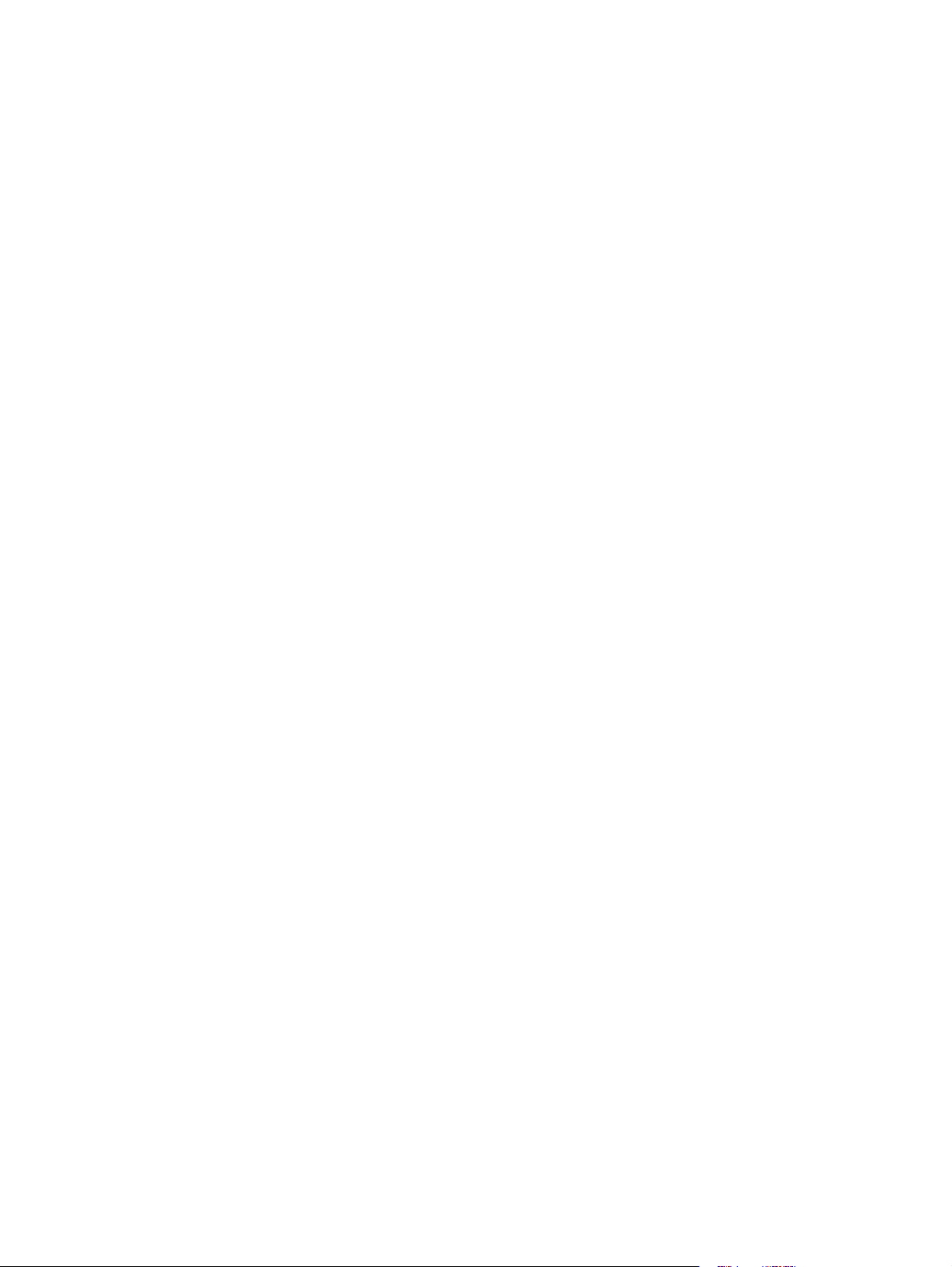
10 Kapittel 1 Oversikt NOWW
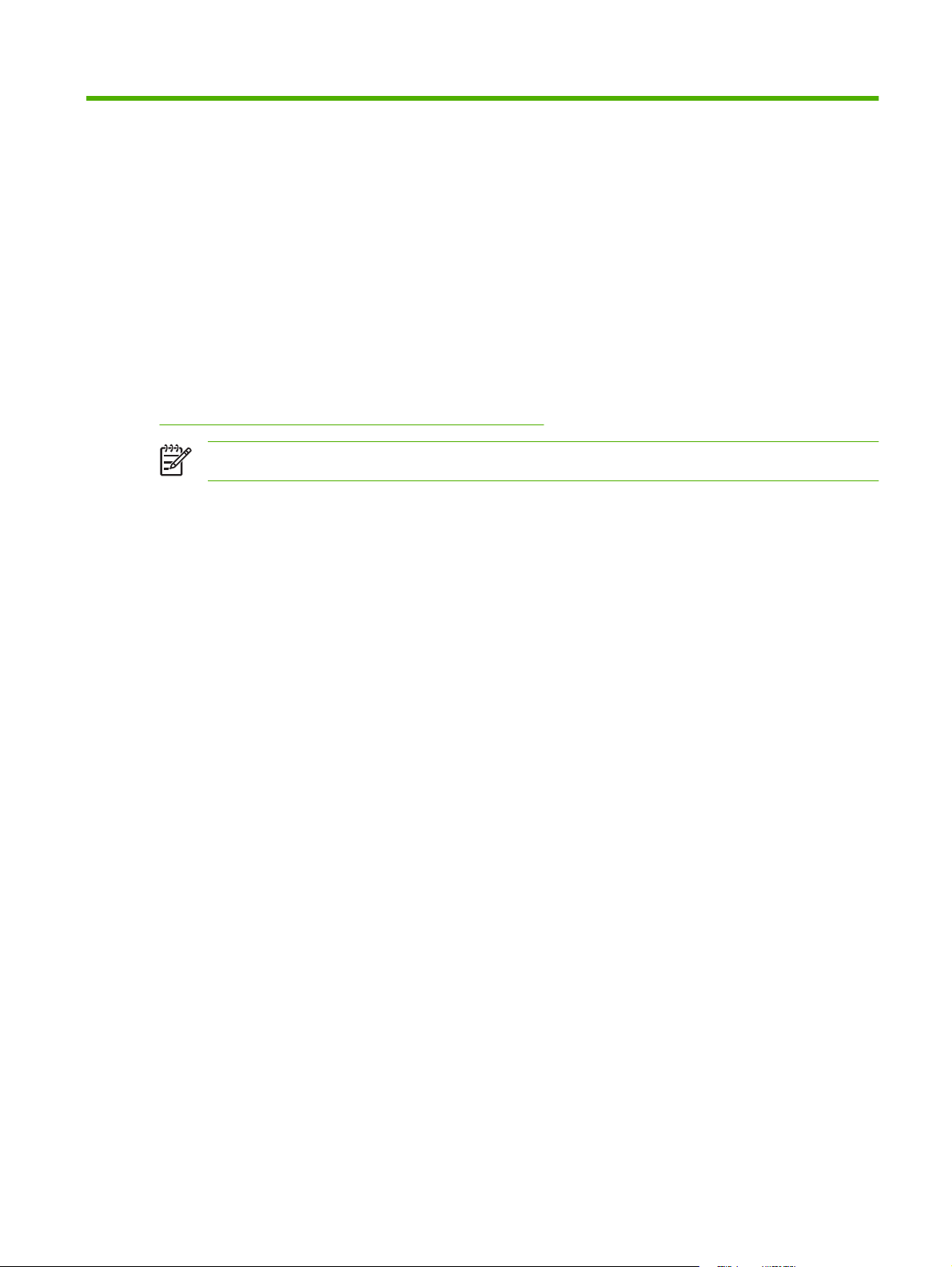
2 Vise produktstatus fra Informasjon-
sidene i HP EWS
Sidene som er tilgjengelige fra kategorien Informasjon, er bare til informasjon. Du kan ikke konfigurere
produktet fra disse sidene. Du finner informasjon om å konfigurere produktet gjennom HP EWS under
Konfigurere produktet fra Innstillinger-siden på side 29.
MERK: Noen produkter støtter ikke alle disse sidene.
NOWW 11
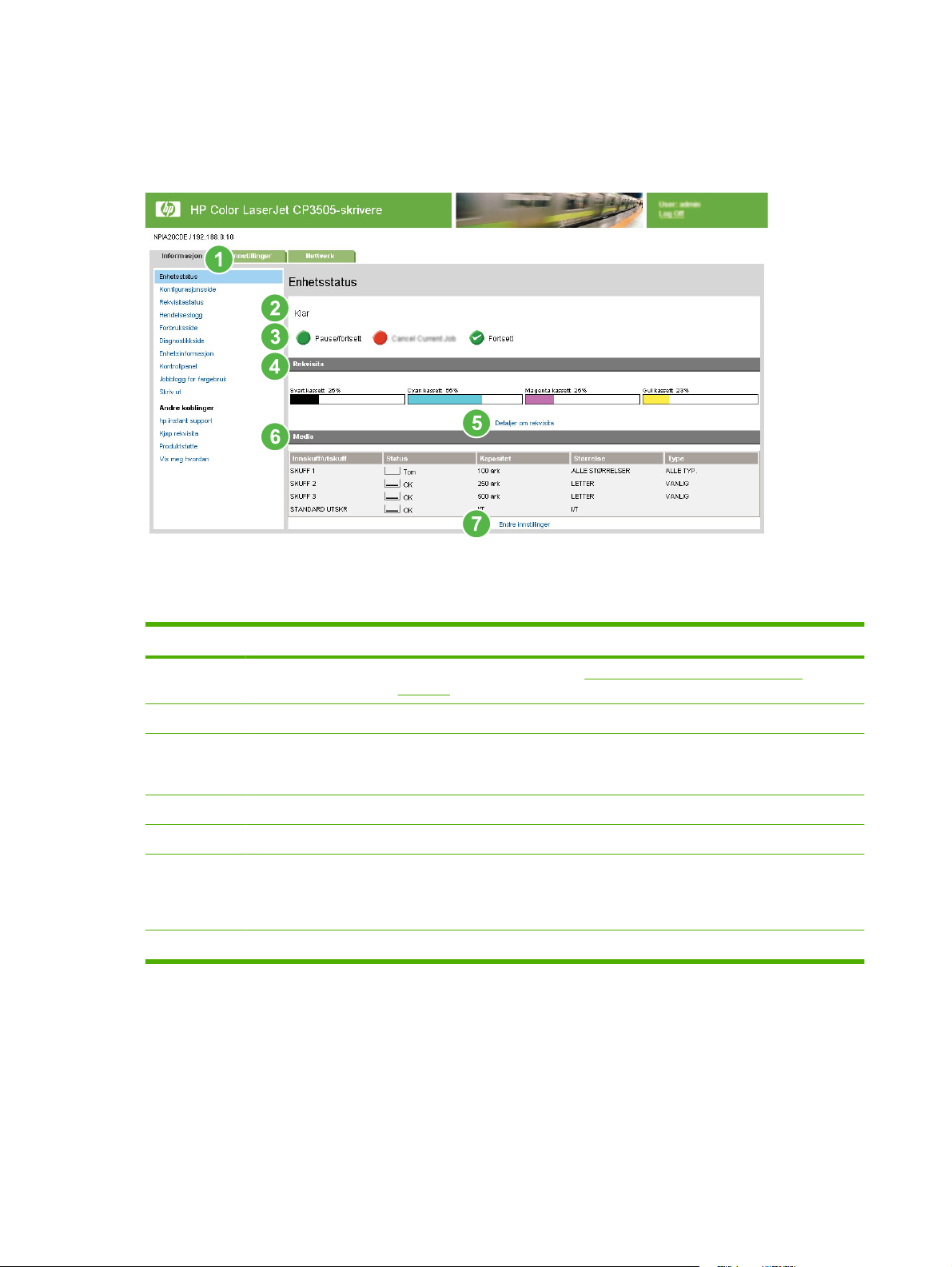
Enhetsstatus
Bruk Enhetsstatus-siden for å vise gjeldende status for produktet. Illustrasjonen og tabellen nedenfor
beskriver hvordan du bruker denne siden.
Figur 2-1 Enhetsstatus-side
Tabell 2-1 Enhetsstatus
Nummer Område på siden Informasjon eller funksjon som området gir
1 Kategorier og menyer
for HP EWS
2 Status Viser enhetsstatusen (den samme informasjonen som vises i kontrollpanelvinduet).
3 Kontrollpanelknapper Bruk disse kontrollpanelknappene på samme måte som du ville gjort på produktet.
4 Rekvisita Viser gjenværende levetid i prosent for hver rekvisitaenhet.
5 Detaljer om rekvisita Åpner Rekvisitastatus-siden der du kan vise informasjon om produktrekvisita.
6 Media Viser status- og konfigurasjonsinformasjon for innskuffene og utskuffene.
7 Endre innstillinger Åpner Andre innstillinger-siden der du kan endre innstillingene for papirtype.
Du finner mer informasjon under Navigere i HPs innebygde Web-server
på side 8.
Hvis du vil angi hvilke kontrollpanelknapper som skal vises på siden, går du til siden
Generell sikkerhet i kategorien Innstillinger.
Statusen for media er OK inntil skuffen er helt tom. Når skuffen er tom, er statusen
Tom.
12 Kapittel 2 Vise produktstatus fra Informasjon-sidene i HP EWS NOWW
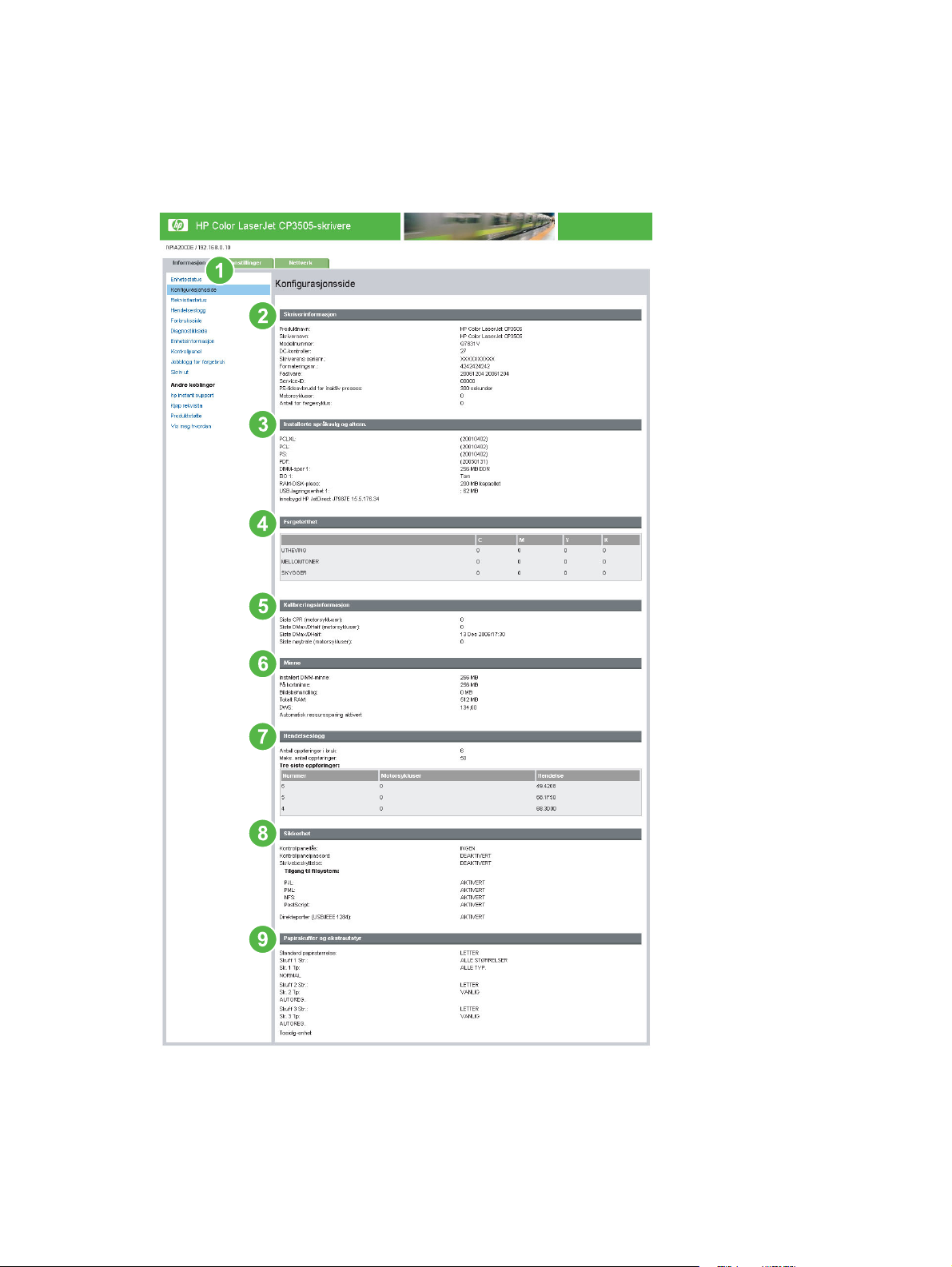
Konfigurasjonsside
Bruk Konfigurasjonsside for å vise gjeldende produktinnstillinger, feilsøke problemer og bekrefte
installering av valgfritt ekstrautstyr, for eksempel DIMM-moduler (dual inline memory modules).
Illustrasjonen og tabellen nedenfor beskriver hvordan du bruker denne siden.
Figur 2-2 Konfigurasjonsside
NOWW Konfigurasjonsside 13
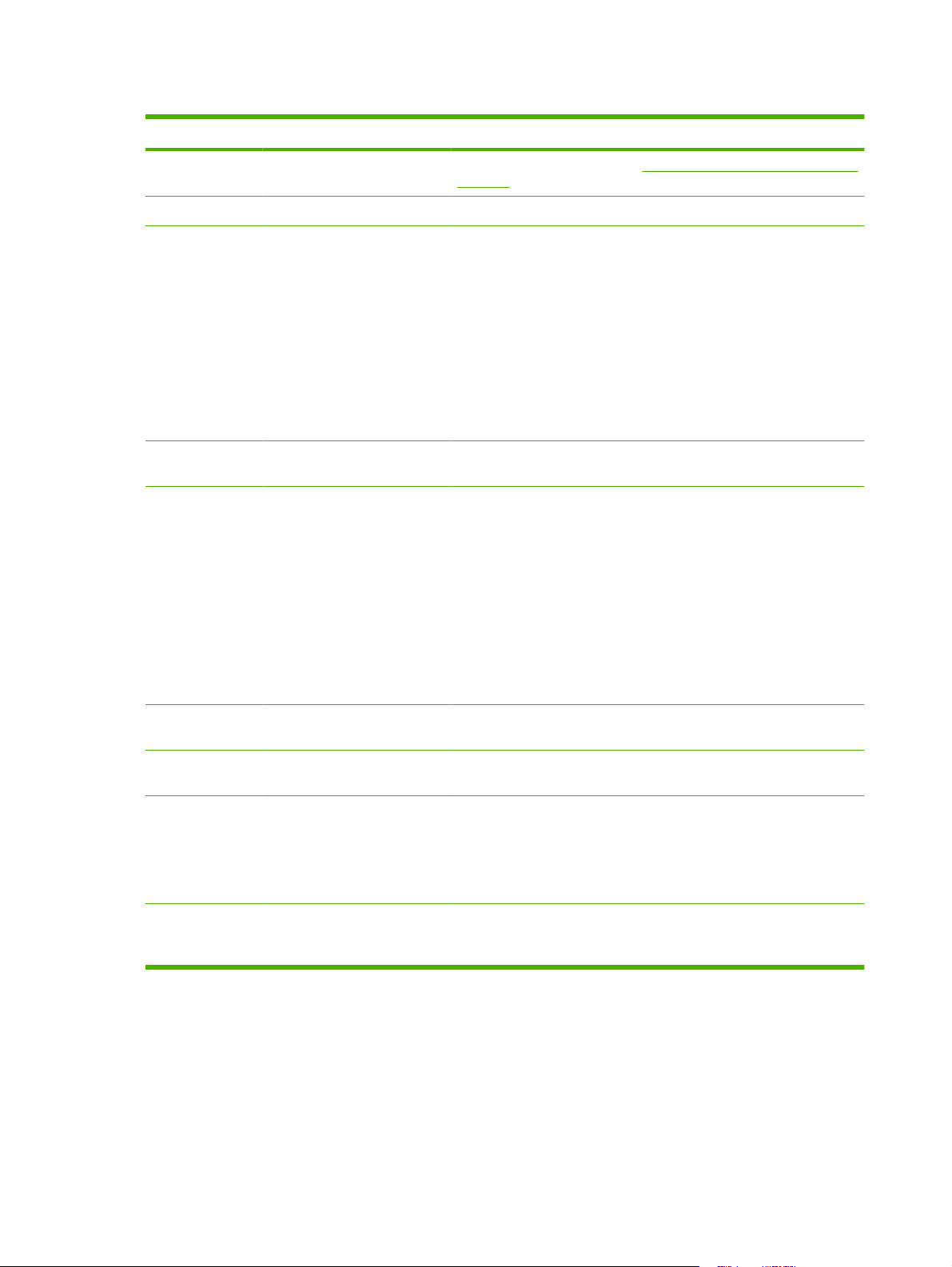
Tabell 2-2 Konfigurasjonsside
Nummer Område på siden Informasjon eller funksjon som området gir
1 Kategorier og menyer for
HP EWS
2 Skriverinformasjon Viser serienummer, versjonsnummer og annen informasjon for enheten.
3 Installerte språkvalg og
alternativer
4 Fargetetthet Viser verdiene for cyan, magenta, gul og svart (CMYK) for høylys,
5 Kalibreringsinformasjon Viser sidetallet for siste registrering av fargeflater (color-plane
Du finner mer informasjon under Navigere i HPs innebygde Web-server
på side 8.
Viser:
versjon og TCP/IP-adresse for alle nettverksenheter som er
●
tilkoblet produktet (Jetdirect eller intern Jetdirect)
alle skriverspråkene som er installert (for eksempel PCL [Printer
●
Command Language] og PS [PostScript®])
tilleggsutstyr som er installert i hvert DIMM- og EIO-spor.
●
USB-enheter som kan kobles til en skriver som brukes som en
●
verts-USB-kontroller, for eksempel masselagerenheter, kortlesere
eller tastaturer
mellomtoner og skygger.
registration – CPR), datoen for siste sidetall for CPR, det siste sidetallet
(i maskinsykluser) for DMAX/DHALF og datoen for siste sidetall for
DMAX/DHALF.
Registrering av fargeflater oppstår når nye skriverkassetter installeres,
for å kompensere for små variasjoner som kan oppstå rundt kassettene.
DMAX er en tetthetskalibrering for hver skriverkassettfarge ved 100 %
dekning. DHALF er også en tetthetskalibrering for hver
skriverkassettfarge, men som en halvtone i stedet for full farge. Under
halvtoneutskrift spres fargeprikkene utover, og tonerdekningen er
mindre enn 100 %.
6 Minne Viser minneinformasjon, PCL Driver Work Space (DWS) og annen
informasjon om ressurssparing.
7 Hendelseslogg Viser antallet aktive oppføringer i hendelsesloggen og den totale
8 Sikkerhet Viser status for kontrollpanellåsen, alternativene for skrivebeskyttelse av
9 Papirskuffer og ekstrautstyr Viser mediestørrelse og -type som er angitt for hver skuff i produktet.
kapasiteten for hendelsesloggen.
disk og portene for direkte tilkobling (USB- eller parallellporter).
Du kan endre statusen for portene for direkte tilkobling på siden Generell
sikkerhet under kategorien Innstillinger ved å merke av eller fjerne
merket for Deaktiver direkteporter.
Hvis en tosidigenhet eller annet papirhåndteringstilbehør er installert på
produktet, vises informasjon om disse enhetene også her.
14 Kapittel 2 Vise produktstatus fra Informasjon-sidene i HP EWS NOWW
